Olymptrade Mở tài khoản - Olymptrade Vietnam - Olymptrade Việt Nam

Cách mở tài khoản tại Olymptrade
Cách mở tài khoản bằng email
1. Bạn có thể đăng ký tài khoản trên nền tảng bằng cách nhấp vào nút “ Đăng ký ” ở góc trên bên phải. 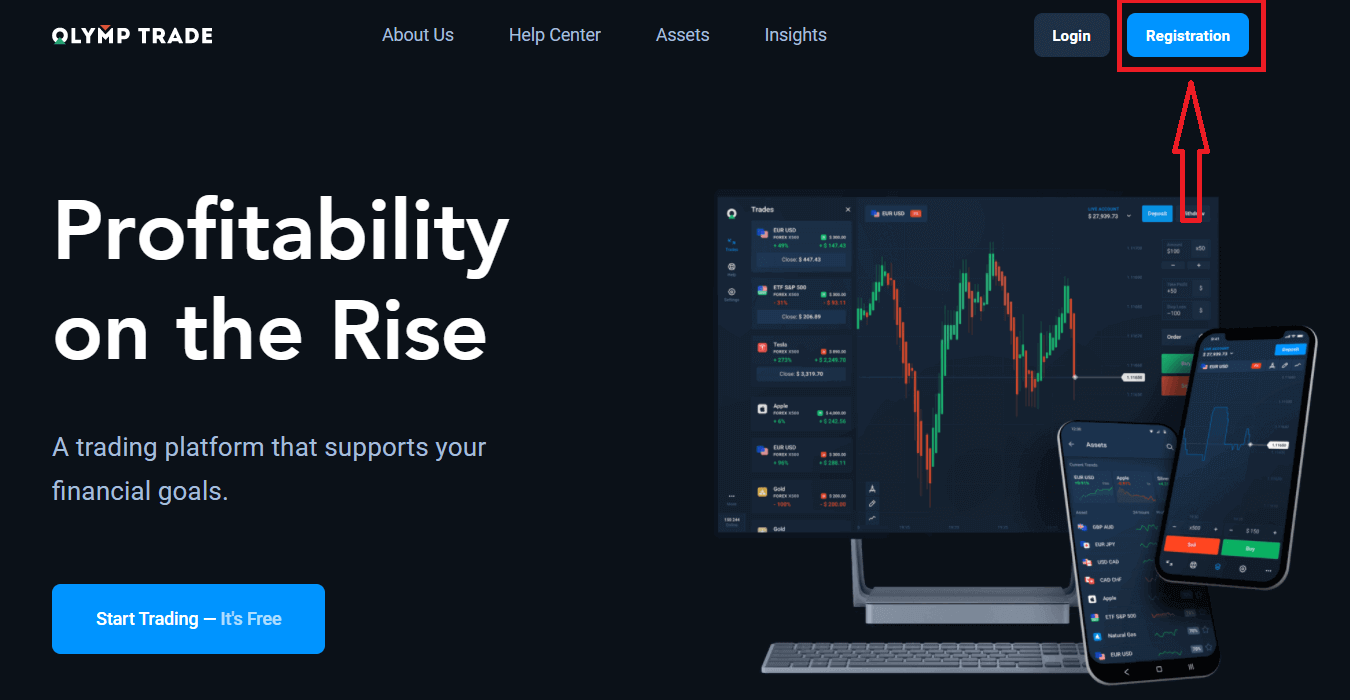
2. Để đăng ký, bạn cần điền tất cả thông tin cần thiết và nhấp vào nút “ Đăng ký ”
- Nhập địa chỉ email hợp lệ .
- Tạo mật khẩu mạnh .
- Chọn loại tiền tệ của tài khoản: (EUR hoặc USD)
- Bạn cũng cần phải đồng ý với thỏa thuận dịch vụ và xác nhận rằng bạn đã đủ tuổi hợp pháp (trên 18 tuổi).

Xin chúc mừng! Bạn đã đăng ký thành công. Trước tiên, Chúng tôi sẽ giúp bạn thực hiện những bước đầu tiên trên nền tảng giao dịch trực tuyến của chúng tôi, nhấp vào "Bắt đầu đào tạo" để xem nhanh về Olymptrade, Nếu bạn biết cách sử dụng Olymptrade, hãy nhấp vào "X" ở góc trên bên phải.
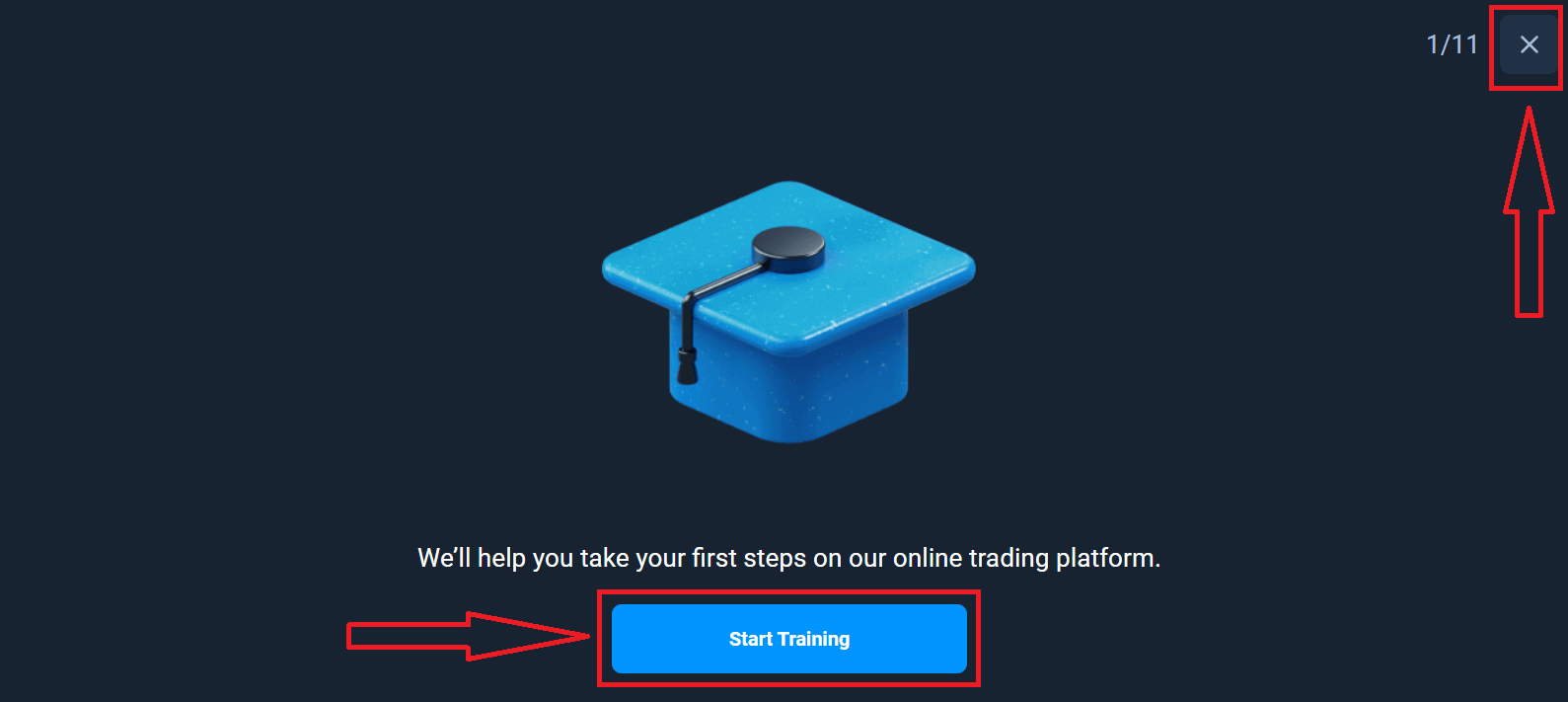
Bây giờ bạn có thể bắt đầu giao dịch, bạn có 10.000 đô la trong tài khoản Demo. Tài khoản Demo là công cụ giúp bạn làm quen với nền tảng, rèn luyện kỹ năng giao dịch của mình trên các tài sản khác nhau và thử nghiệm các cơ chế mới trên biểu đồ thời gian thực mà không có rủi ro.
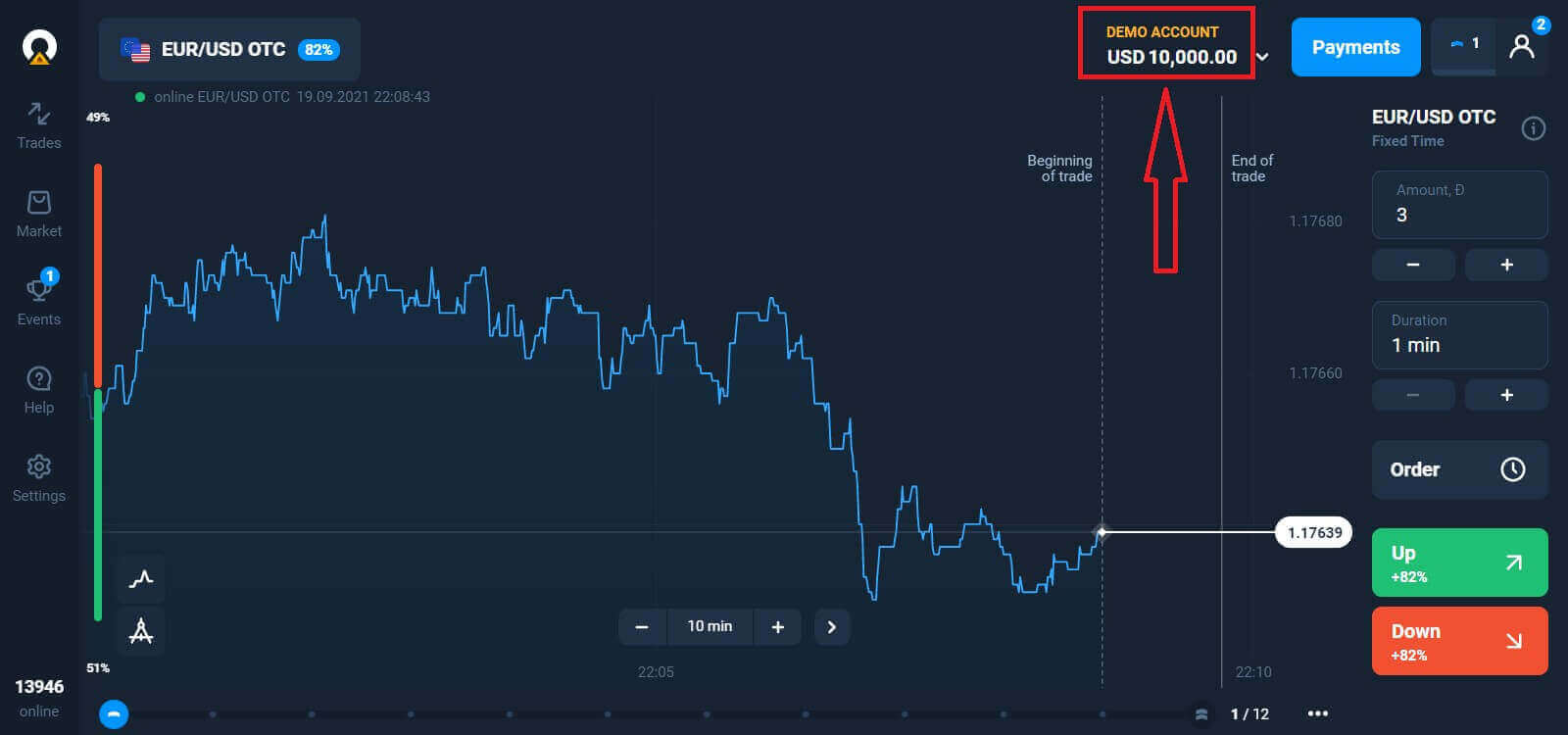
Bạn cũng có thể giao dịch trên tài khoản thực sau khi gửi tiền bằng cách nhấp vào tài khoản trực tiếp mà bạn muốn nạp tiền (trong menu "Tài khoản"),
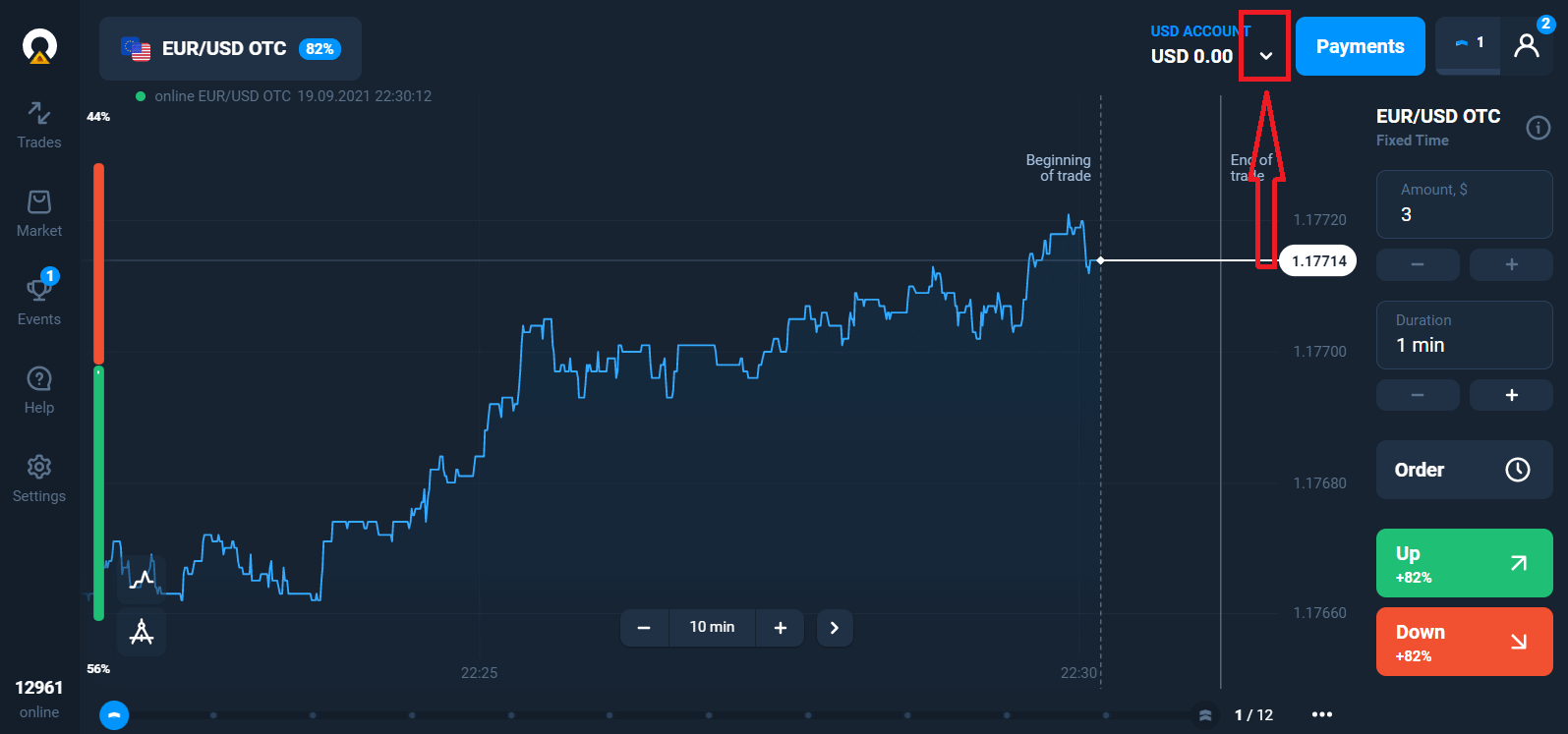
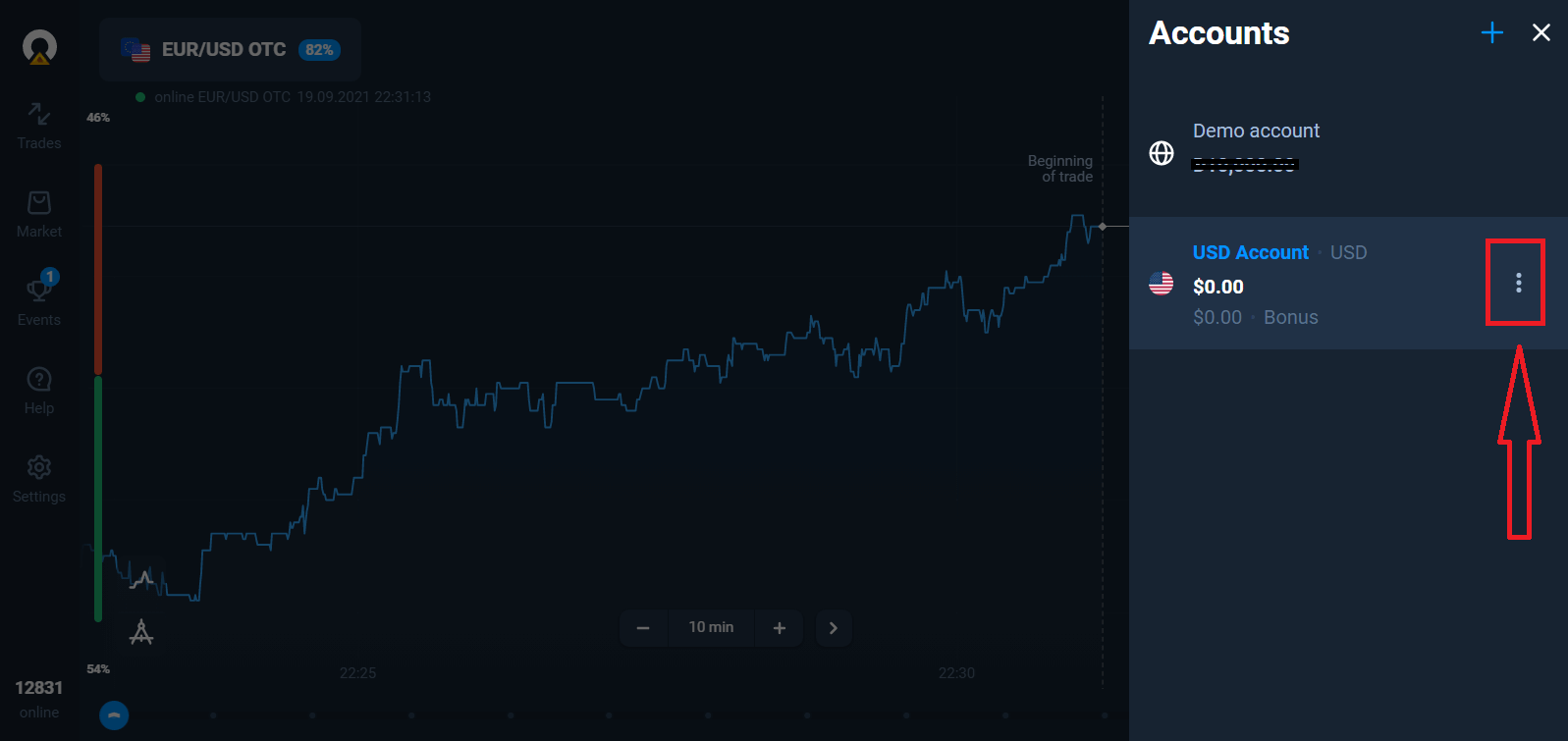
Chọn tùy chọn "Gửi tiền", sau đó chọn số tiền và phương thức thanh toán.
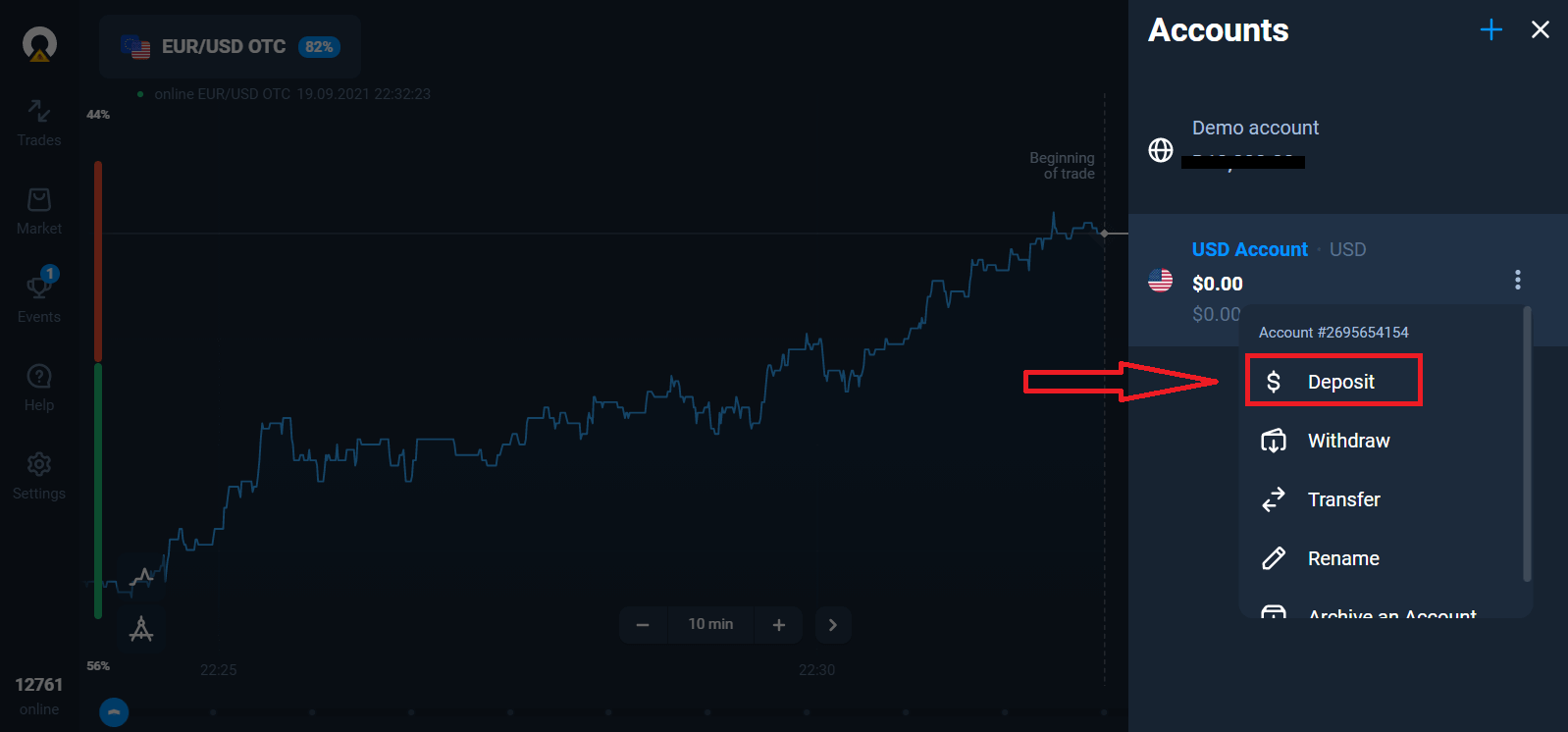
Để bắt đầu giao dịch Trực tiếp, bạn phải đầu tư vào tài khoản của mình (Số tiền gửi tối thiểu là 10 USD/EUR).
Cách gửi tiền vào Olymptrade
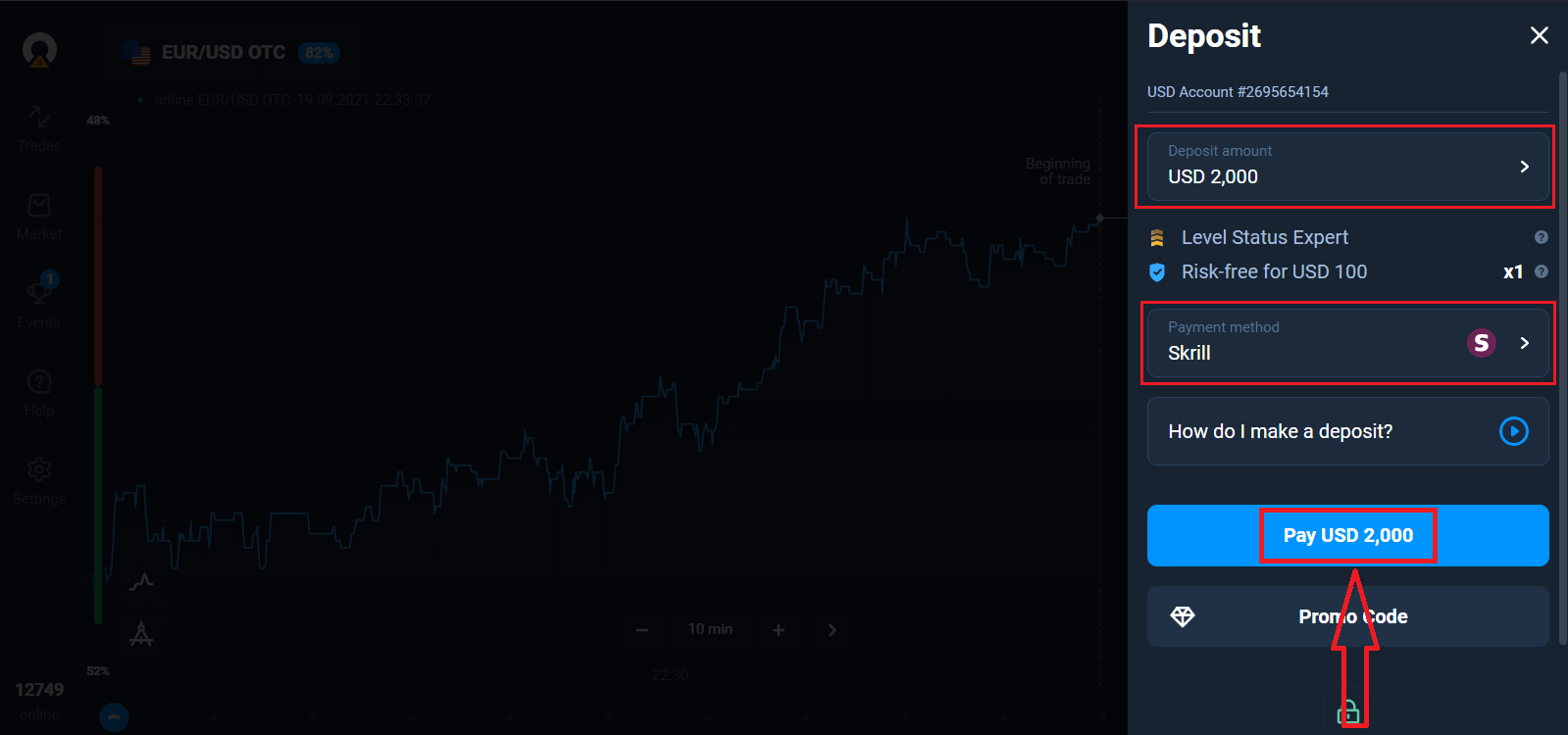
Cuối cùng, bạn truy cập email của mình, Olymptrade sẽ gửi cho bạn một email xác nhận. Nhấp vào nút "Xác nhận email" trong email đó để kích hoạt tài khoản của bạn. Vậy là bạn đã hoàn tất việc đăng ký và kích hoạt tài khoản của mình.
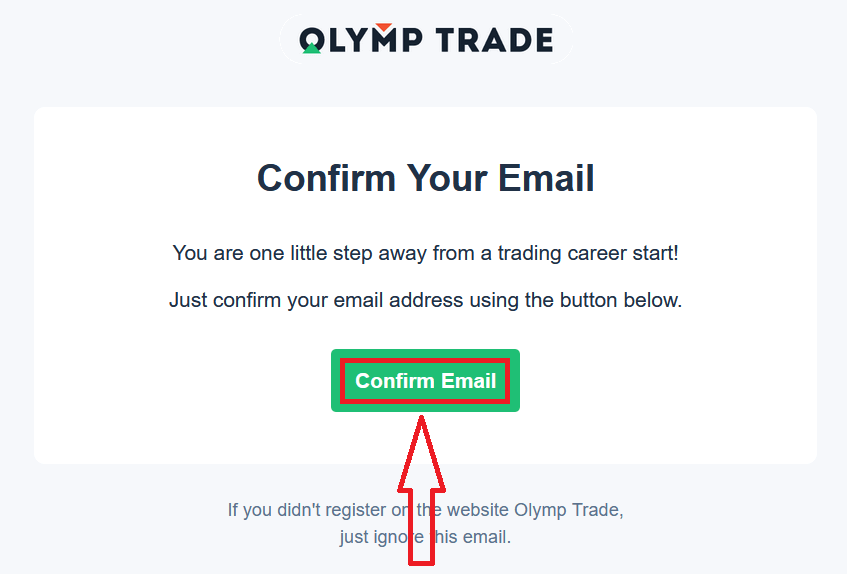
Cách mở tài khoản bằng tài khoản Facebook
Ngoài ra, bạn có tùy chọn mở tài khoản của mình bằng tài khoản Facebook và bạn có thể thực hiện điều đó chỉ trong vài bước đơn giản: 1. Nhấp vào nút Facebook

2. Cửa sổ đăng nhập Facebook sẽ được mở, tại đó bạn sẽ cần nhập địa chỉ email mà bạn đã sử dụng để đăng ký trên Facebook
3. Nhập mật khẩu từ tài khoản Facebook của bạn
4. Nhấp vào "Đăng nhập"
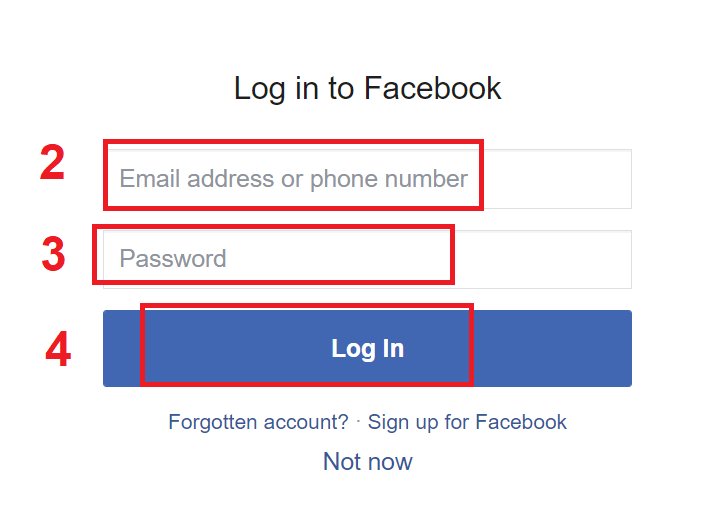
Sau khi bạn nhấp vào nút "Đăng nhập", Olymptrade sẽ yêu cầu quyền truy cập vào: Tên, ảnh đại diện và địa chỉ email của bạn. Nhấp vào Tiếp tục...
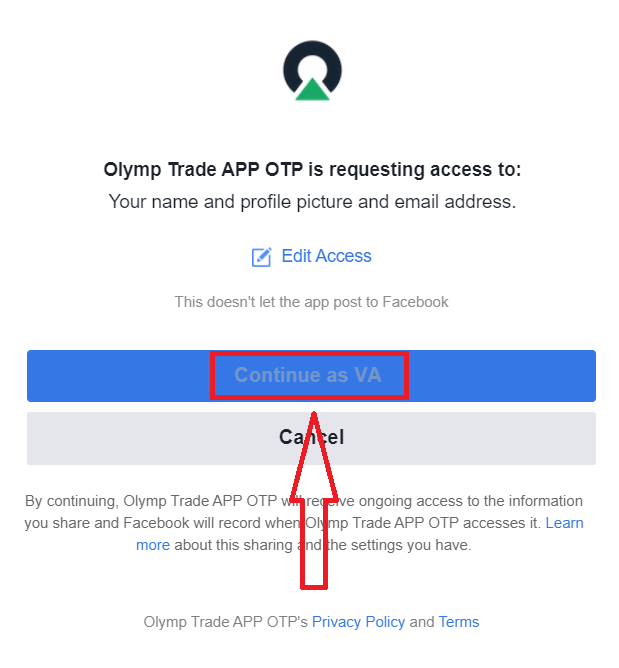
Sau đó, bạn sẽ tự động được chuyển hướng đến nền tảng Olymptrade.
Cách mở tài khoản bằng tài khoản Google
1. Để đăng ký bằng tài khoản Google, hãy nhấp vào nút tương ứng trong biểu mẫu đăng ký. 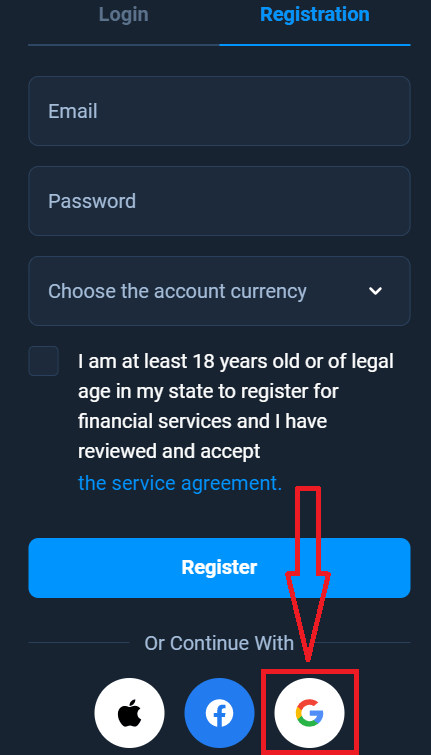
2. Trong cửa sổ mới mở, hãy nhập số điện thoại hoặc email của bạn và nhấp vào "Tiếp theo".
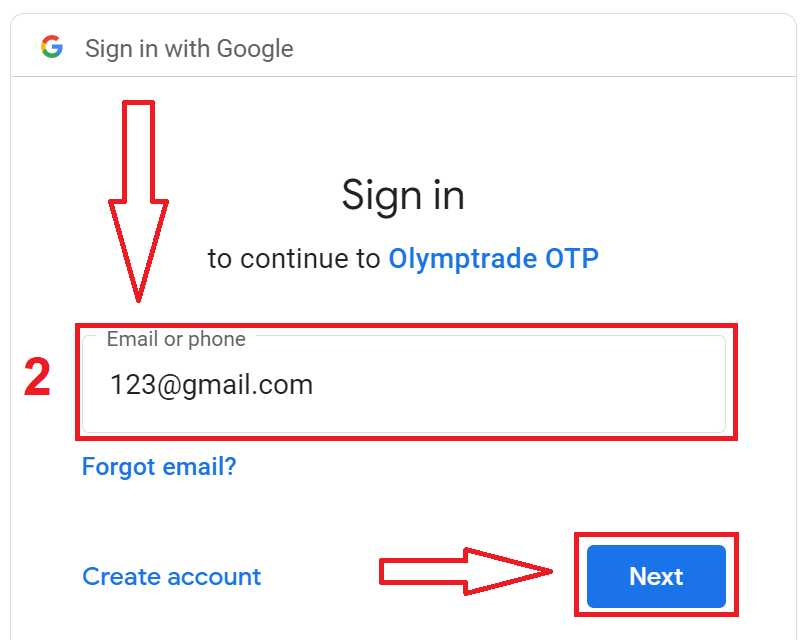
3. Sau đó, nhập mật khẩu cho tài khoản Google của bạn và nhấp vào "Tiếp theo".
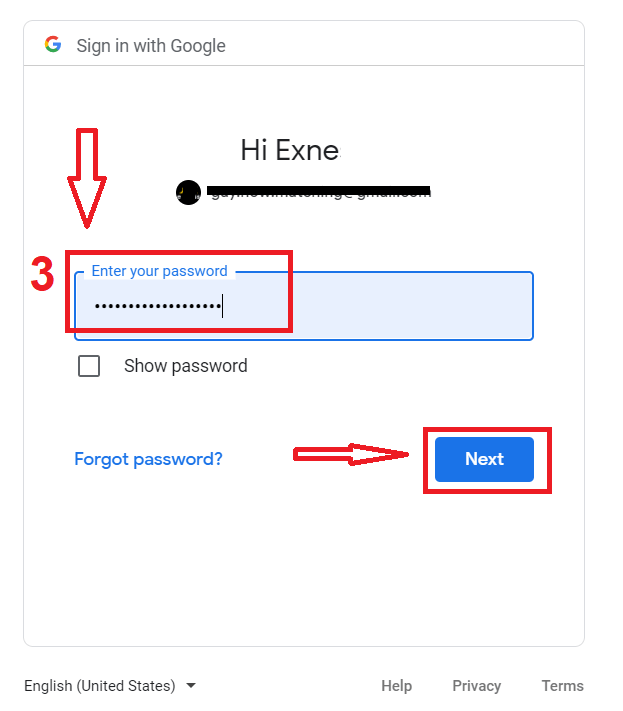
Sau đó, hãy làm theo hướng dẫn được gửi từ dịch vụ đến địa chỉ email của bạn.
Cách mở tài khoản bằng ID Apple
1. Để đăng ký bằng Apple ID, hãy nhấp vào nút tương ứng trong biểu mẫu đăng ký.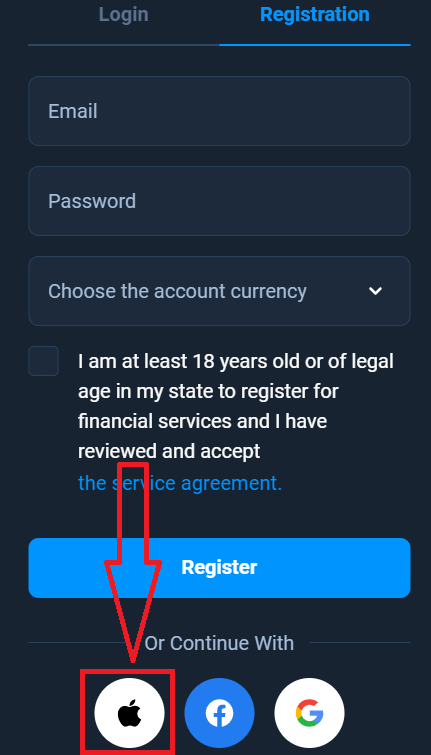
2. Trong cửa sổ mới mở, hãy nhập Apple ID của bạn và nhấp vào "Tiếp theo".
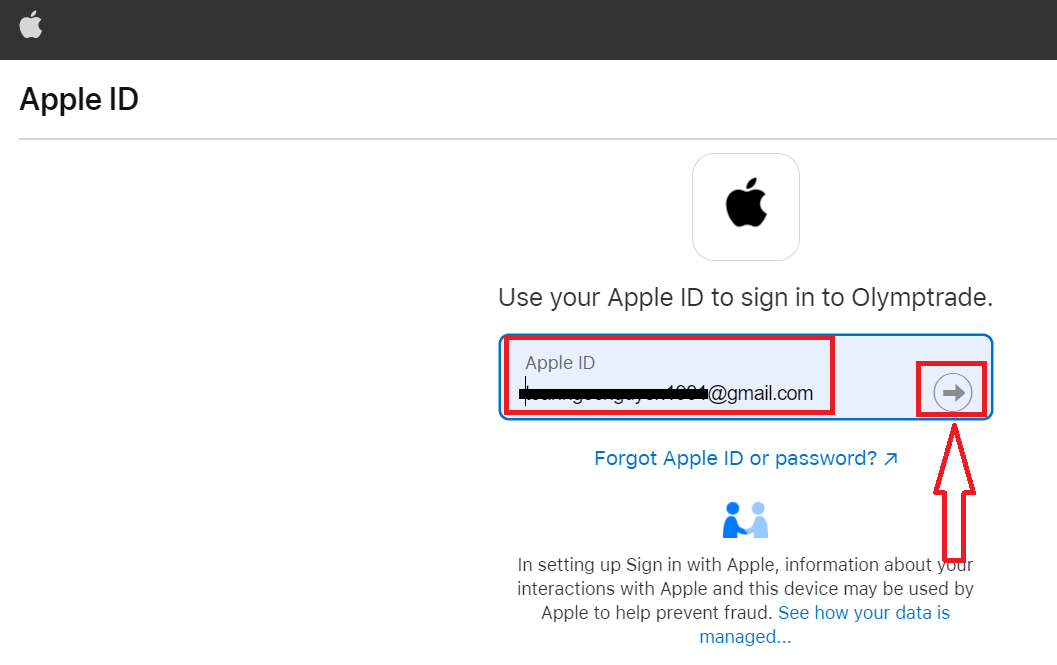
3. Sau đó, nhập mật khẩu cho Apple ID của bạn và nhấp vào "Tiếp theo".
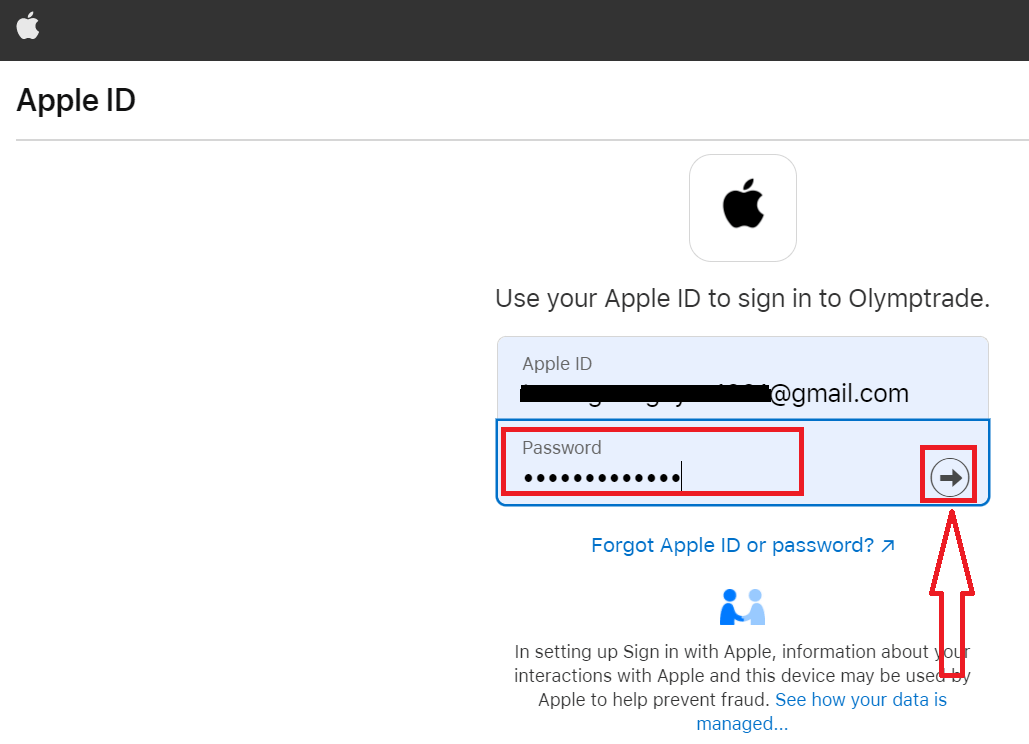
Sau đó, hãy làm theo hướng dẫn được gửi từ dịch vụ và bạn có thể bắt đầu giao dịch với Olymptrade
Mở tài khoản trên ứng dụng Olymptrade iOS
Nếu bạn có thiết bị di động iOS, bạn sẽ cần tải xuống ứng dụng di động Olymptrade chính thức từ App Store hoặc tại đây . Chỉ cần tìm kiếm ứng dụng “Olymptrade - Giao dịch trực tuyến” và tải xuống trên iPhone hoặc iPad của bạn. Phiên bản di động của nền tảng giao dịch giống hệt với phiên bản web của nó. Do đó, sẽ không có bất kỳ vấn đề nào với giao dịch và chuyển tiền. Hơn nữa, ứng dụng giao dịch Olymptrade cho iOS được coi là ứng dụng tốt nhất để giao dịch trực tuyến. Do đó, nó có xếp hạng cao trong cửa hàng.
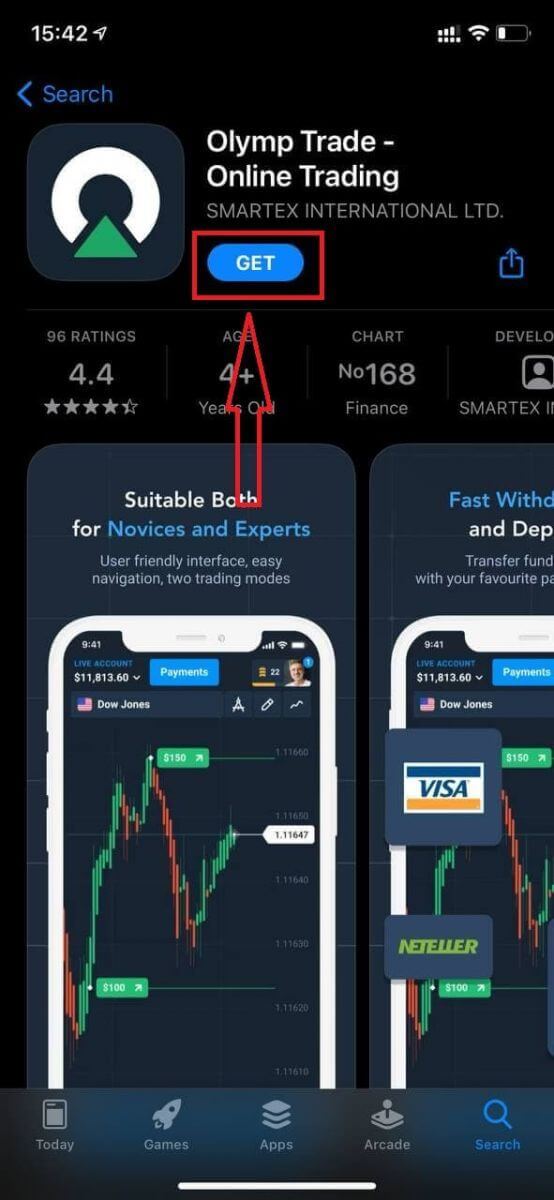
Bây giờ bạn có thể đăng ký qua email
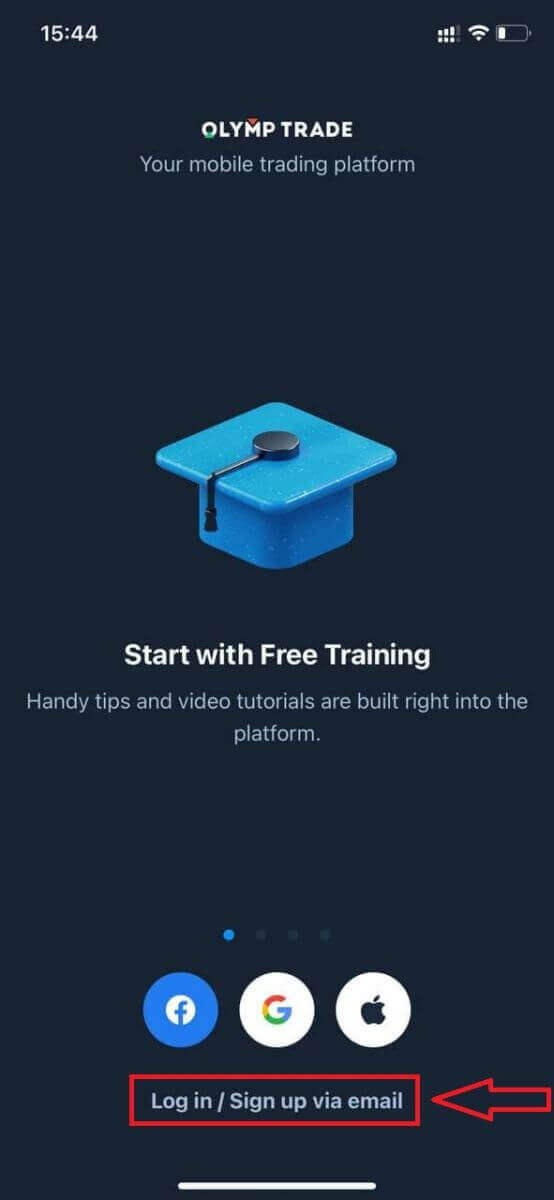
Đăng ký cho nền tảng di động iOS cũng khả dụng cho bạn.
- Nhập địa chỉ email hợp lệ .
- Tạo mật khẩu mạnh .
- Chọn loại tiền tệ của tài khoản (EUR hoặc USD)
- Bạn cũng cần phải đồng ý với thỏa thuận dịch vụ và xác nhận rằng bạn đã đủ tuổi hợp pháp (trên 18 tuổi).
- Nhấp vào nút "Đăng ký"
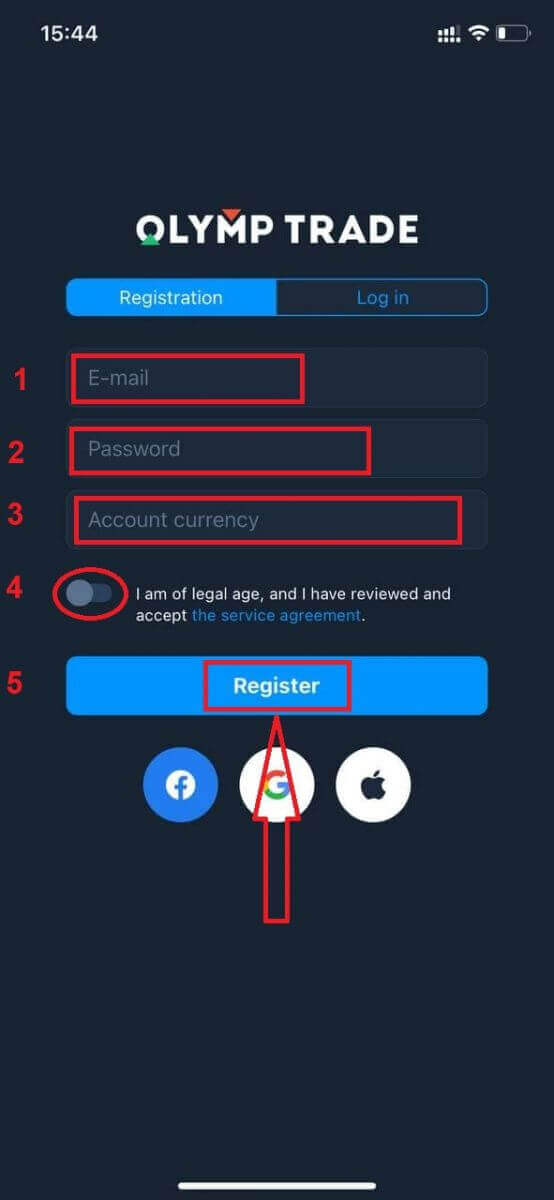
Xin chúc mừng! Bạn đã đăng ký thành công. Bây giờ bạn có 10.000 đô la trong Tài khoản Demo.
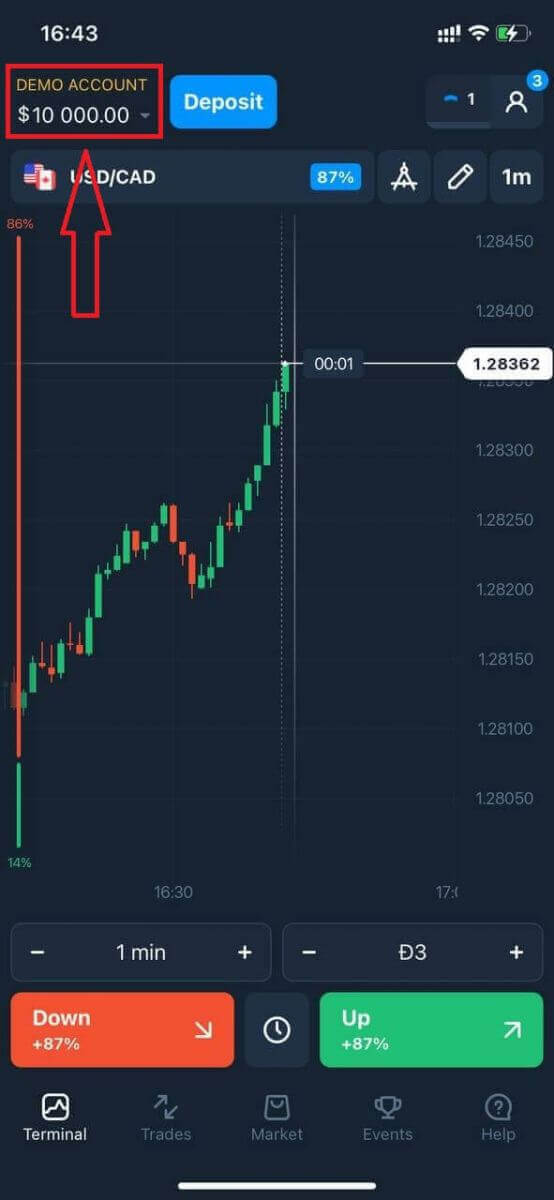
Trong trường hợp đăng ký qua mạng xã hội, hãy nhấp vào “Apple” hoặc “Facebook” hoặc “Google”.
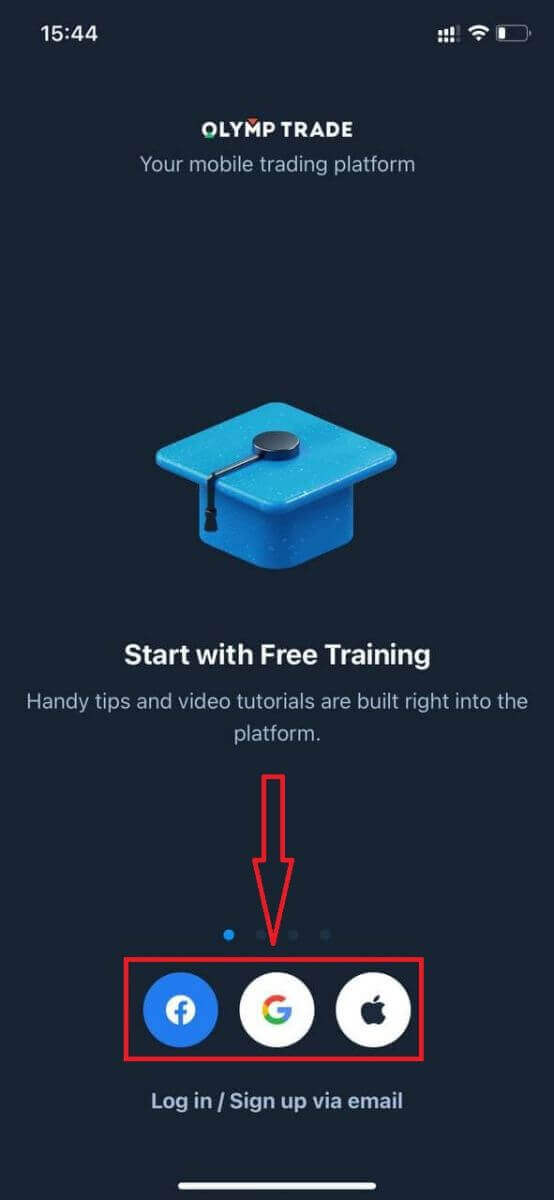
Mở tài khoản trên ứng dụng Android Olymptrade
Nếu bạn có thiết bị di động Android, bạn sẽ cần tải xuống ứng dụng di động Olymptrade chính thức từ Google Play hoặc tại đây . Chỉ cần tìm kiếm ứng dụng “Olymptrade - App For Trading” và tải xuống thiết bị của bạn. Phiên bản di động của nền tảng giao dịch giống hệt với phiên bản web của nó. Do đó, sẽ không có bất kỳ vấn đề nào với giao dịch và chuyển tiền. Hơn nữa, ứng dụng giao dịch Olymptrade cho Android được coi là ứng dụng tốt nhất để giao dịch trực tuyến. Do đó, nó có xếp hạng cao trong cửa hàng.
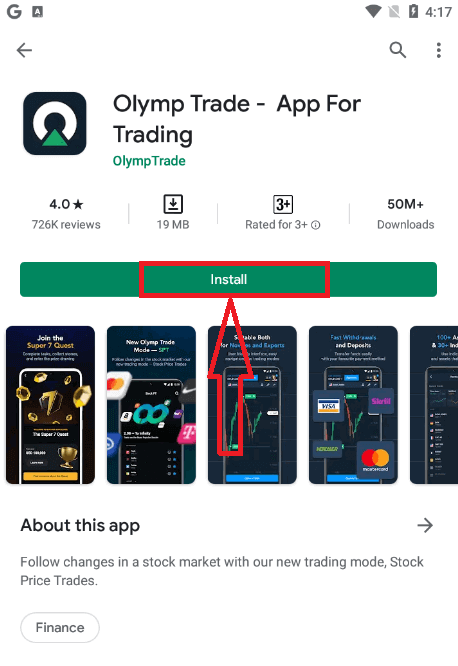
Bây giờ bạn có thể đăng ký qua email
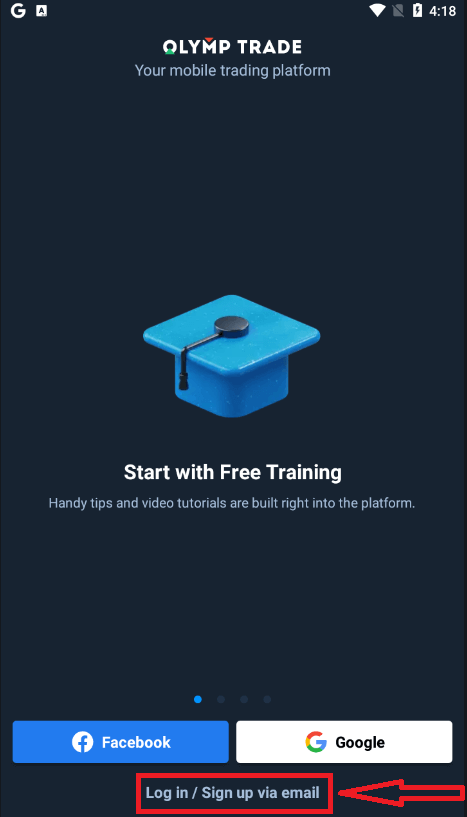
Đăng ký cho nền tảng di động Android cũng khả dụng cho bạn.
- Nhập địa chỉ email hợp lệ .
- Tạo mật khẩu mạnh .
- Chọn loại tiền tệ của tài khoản (EUR hoặc USD)
- Bạn cũng cần phải đồng ý với thỏa thuận dịch vụ và xác nhận rằng bạn đã đủ tuổi hợp pháp (trên 18 tuổi).
- Nhấp vào nút "Đăng ký"
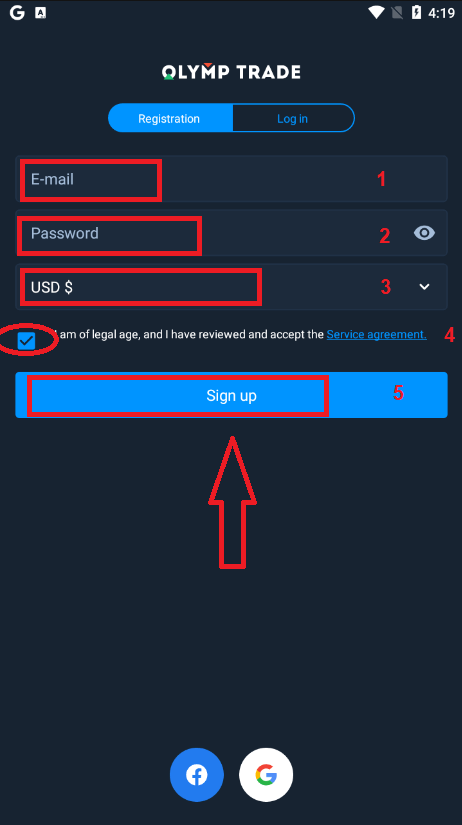
Xin chúc mừng! Bạn đã đăng ký thành công. Bây giờ bạn có 10.000 đô la trong Tài khoản Demo.
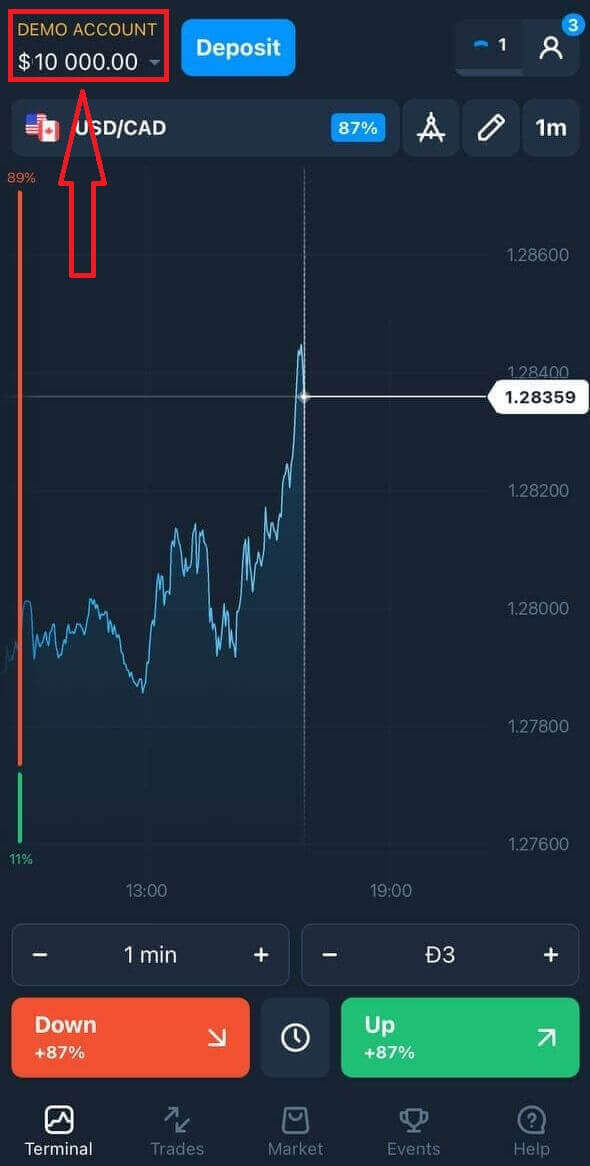
Trong trường hợp đăng ký qua mạng xã hội, hãy nhấp vào “Facebook” hoặc “Google”.
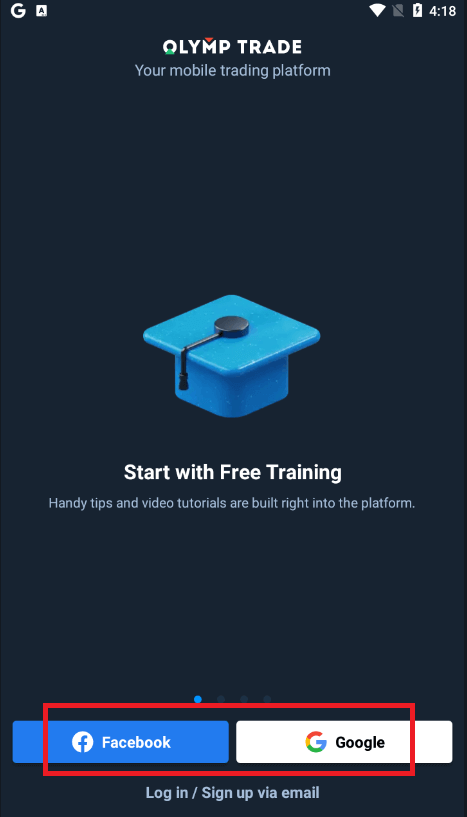
Mở tài khoản Olymptrade trên phiên bản Web di động
Nếu bạn muốn giao dịch trên phiên bản web di động của nền tảng giao dịch Olymptrade, bạn có thể dễ dàng thực hiện. Đầu tiên, hãy mở trình duyệt trên thiết bị di động của bạn. Sau đó, hãy tìm kiếm “ olymptrade.com ” và truy cập trang web chính thức của nhà môi giới.Nhấp vào nút "Đăng ký" ở góc trên bên phải.
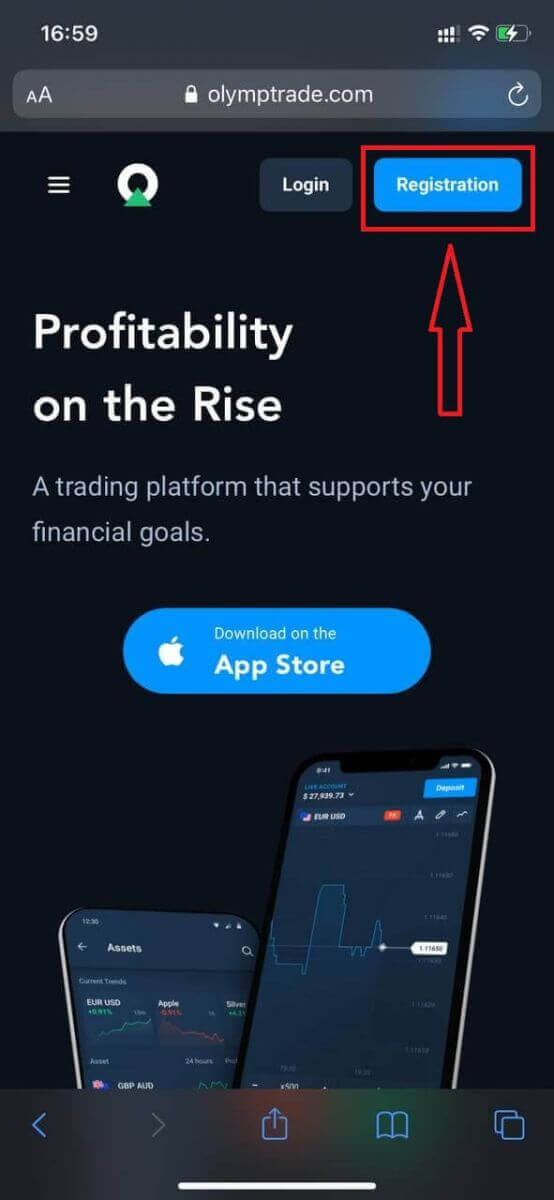
Ở bước này, chúng ta vẫn nhập dữ liệu: email, mật khẩu, kiểm tra "Thỏa thuận dịch vụ" và nhấp vào nút "Đăng ký".
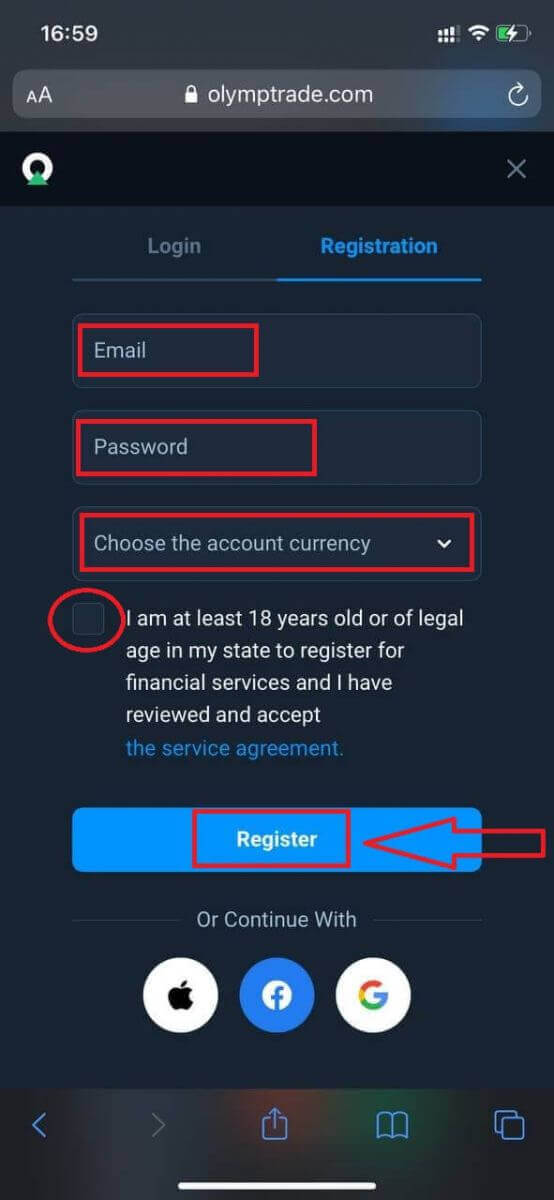
Đây rồi! Bây giờ bạn sẽ có thể giao dịch từ phiên bản web di động của nền tảng. Phiên bản web di động của nền tảng giao dịch giống hệt như phiên bản web thông thường của nó. Do đó, sẽ không có bất kỳ vấn đề nào khi giao dịch và chuyển tiền.
Bạn có 10.000 đô la trong Tài khoản demo.
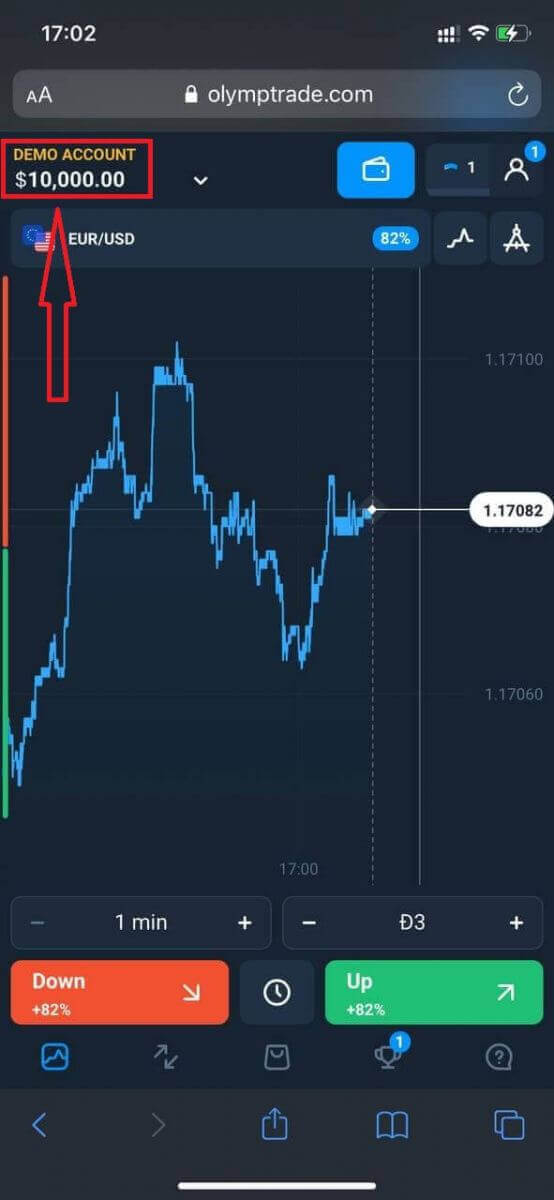
Trong trường hợp đăng ký qua mạng xã hội, hãy nhấp vào “Apple” hoặc “Facebook” hoặc “Google”.
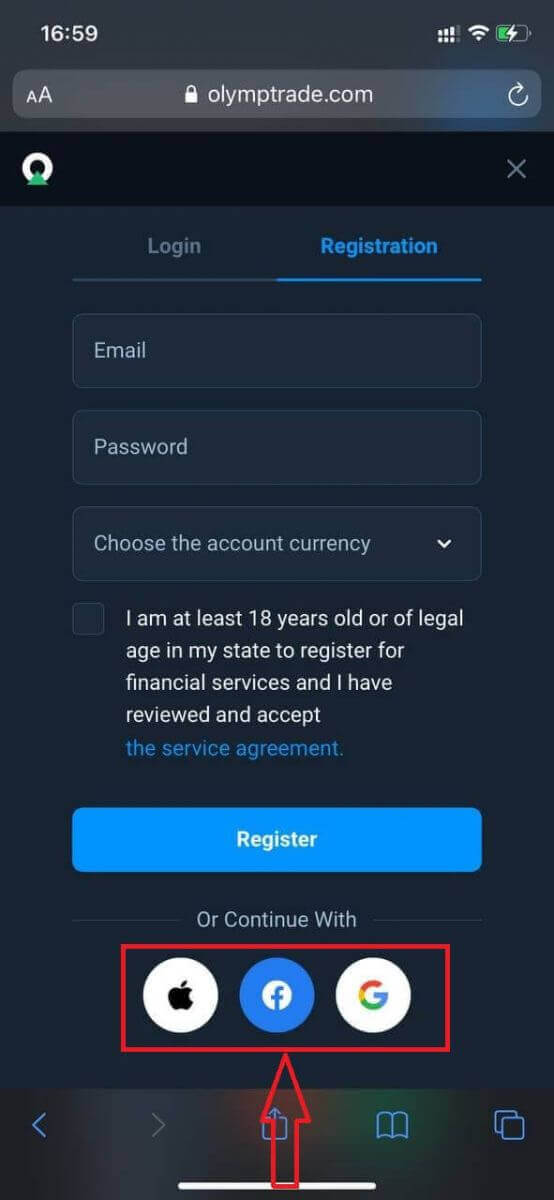
Những câu hỏi thường gặp (FAQ)
Nhiều tài khoản là gì?
Nhiều tài khoản là tính năng cho phép các nhà giao dịch có tối đa 5 tài khoản trực tiếp được kết nối với nhau trên Olymptrade. Trong quá trình tạo tài khoản, bạn sẽ có thể chọn giữa các loại tiền tệ khả dụng, như USD, EUR hoặc một số loại tiền tệ địa phương.
Bạn sẽ có toàn quyền kiểm soát các tài khoản đó, do đó, bạn có thể tự do quyết định cách sử dụng chúng. Một tài khoản có thể trở thành nơi bạn giữ lợi nhuận từ các giao dịch của mình, một tài khoản khác có thể dành riêng cho một chế độ hoặc chiến lược cụ thể. Bạn cũng có thể đổi tên các tài khoản này và lưu trữ chúng.
Xin lưu ý rằng tài khoản trong Nhiều tài khoản không bằng Tài khoản giao dịch (ID nhà giao dịch) của bạn. Bạn chỉ có thể có một Tài khoản giao dịch (ID nhà giao dịch) nhưng có thể kết nối tối đa 5 tài khoản trực tiếp khác nhau với tài khoản đó để lưu trữ tiền của bạn.
Cách tạo tài khoản giao dịch trong Multi-Accounts
Để tạo một tài khoản trực tiếp khác, bạn cần phải:
1. Vào menu "Tài khoản";
2. Nhấp vào nút "+";
3. Chọn loại tiền tệ;
4. Viết tên tài khoản mới.
Vậy là xong, bạn đã có tài khoản mới.
Tiền thưởng nhiều tài khoản: Cách thức hoạt động
Nếu bạn có nhiều tài khoản trực tiếp trong khi nhận tiền thưởng, thì tiền thưởng sẽ được gửi đến tài khoản mà bạn đang gửi tiền vào.
Trong quá trình chuyển tiền giữa các tài khoản giao dịch, một số tiền thưởng tương ứng sẽ được tự động gửi cùng với tiền tệ trực tiếp. Vì vậy, nếu bạn, ví dụ, có 100 đô la tiền thật và 30 đô la tiền thưởng trên một tài khoản và quyết định chuyển 50 đô la sang tài khoản khác, thì 15 đô la tiền thưởng cũng sẽ được chuyển.
Cách lưu trữ tài khoản của bạn
Nếu bạn muốn lưu trữ một trong các tài khoản trực tiếp của mình, vui lòng đảm bảo rằng tài khoản đó đáp ứng các tiêu chí sau:
1. Không có tiền.
2. Không có giao dịch mở nào bằng tiền trong tài khoản này.
3. Đây không phải là tài khoản trực tiếp cuối cùng.
Nếu mọi thứ đều ổn, bạn sẽ có thể lưu trữ.
Bạn vẫn có thể xem lịch sử tài khoản đó ngay cả sau khi lưu trữ, vì lịch sử giao dịch và lịch sử tài chính có sẵn thông qua Hồ sơ người dùng.
Tài khoản tách biệt là gì?
Khi bạn gửi tiền vào nền tảng, chúng sẽ được chuyển trực tiếp vào một tài khoản tách biệt. Tài khoản tách biệt về cơ bản là một tài khoản thuộc về công ty chúng tôi nhưng tách biệt với tài khoản lưu trữ tiền hoạt động của công ty.
Chúng tôi chỉ sử dụng vốn lưu động của riêng mình để hỗ trợ các hoạt động như phát triển và bảo trì sản phẩm, phòng ngừa rủi ro cũng như các hoạt động kinh doanh và đổi mới.
Ưu điểm của Tài khoản tách biệt
Sử dụng tài khoản tách biệt để lưu trữ tiền của khách hàng, chúng tôi tối đa hóa tính minh bạch, cung cấp cho người dùng nền tảng quyền truy cập không bị gián đoạn vào tiền của họ và bảo vệ họ khỏi những rủi ro có thể xảy ra. Mặc dù điều này không có khả năng xảy ra, nhưng nếu công ty phá sản, tiền của bạn sẽ an toàn 100% và có thể được hoàn lại.
Làm thế nào tôi có thể thay đổi tiền tệ của tài khoản
Bạn chỉ có thể chọn loại tiền tệ của tài khoản một lần. Không thể thay đổi theo thời gian.
Bạn có thể tạo một tài khoản mới với email mới và chọn loại tiền tệ mong muốn.
Nếu bạn đã tạo một tài khoản mới, hãy liên hệ với bộ phận hỗ trợ để chặn tài khoản cũ.
Theo chính sách của chúng tôi, một nhà giao dịch chỉ có thể có một tài khoản.
Cách đăng nhập vào Olymptrade
Làm thế nào để đăng nhập vào tài khoản Olymptrade?
- Truy cập ứng dụng hoặc trang web Olymptrade trên thiết bị di động .
- Nhấp vào nút “Đăng nhập” ở góc trên bên phải
- Nhập email và mật khẩu của bạn.
- Nhấp vào nút màu xanh “Đăng nhập”.
- Nếu bạn quên email, bạn có thể đăng nhập bằng "Apple" hoặc "Google" hoặc "Facebook".
- Nếu bạn quên mật khẩu, hãy nhấp vào “Quên mật khẩu”.
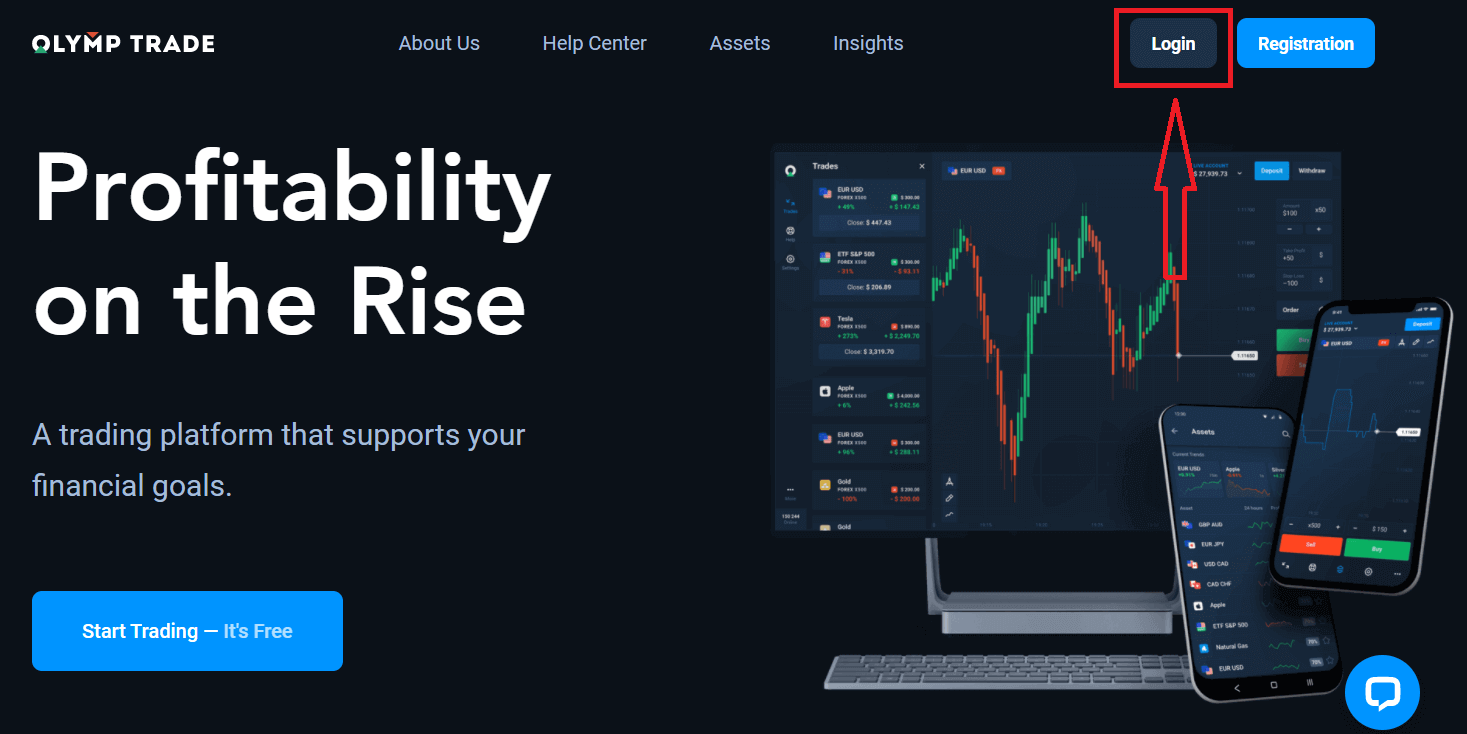
Nhấp vào nút "Đăng nhập" ở góc trên bên phải, biểu mẫu đăng nhập sẽ xuất hiện.
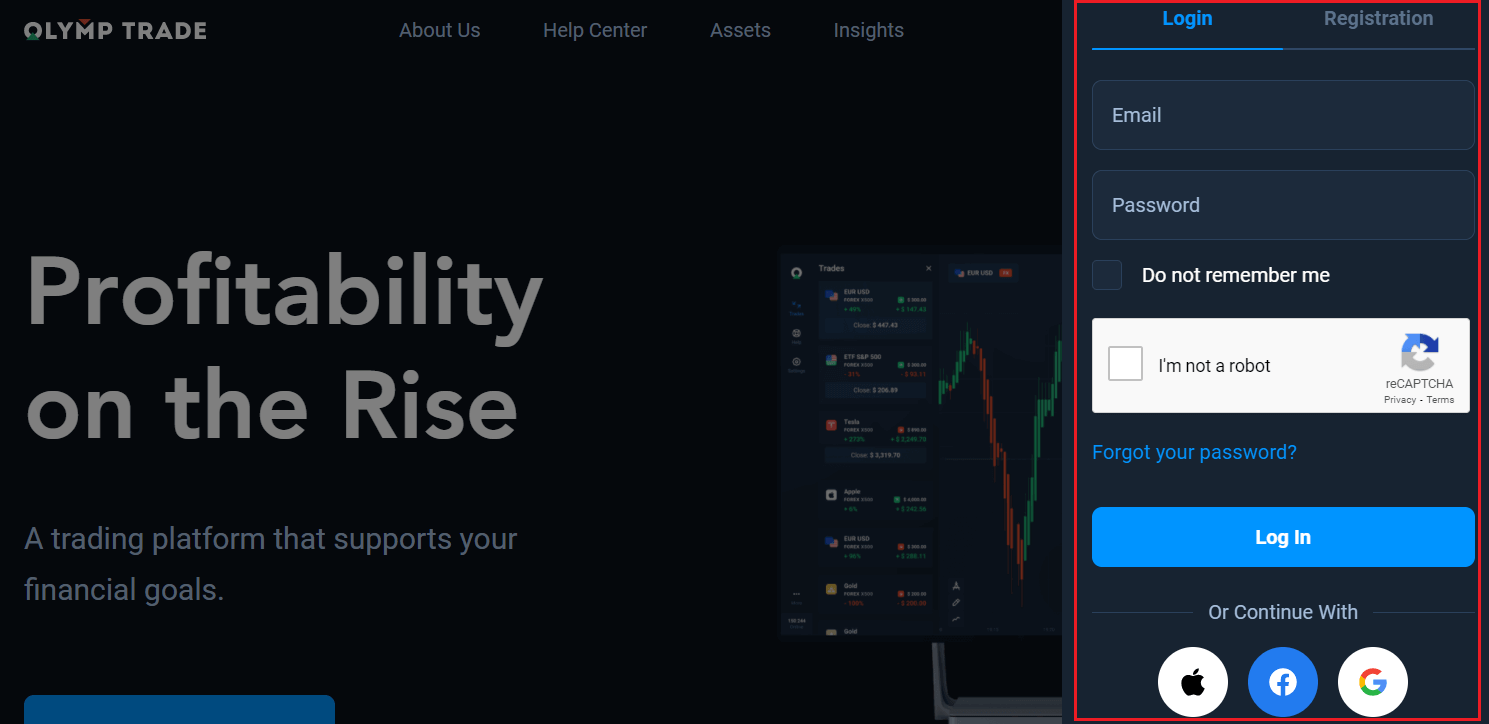
Nhập địa chỉ email và mật khẩu mà bạn đã đăng ký để đăng nhập vào tài khoản của mình và nhấp vào "Đăng nhập".
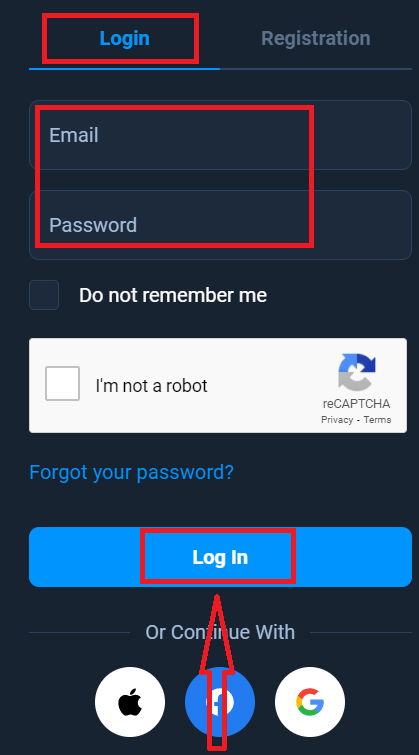
Bây giờ bạn có thể bắt đầu giao dịch, bạn có 10.000 đô la trong Tài khoản Demo. Đây là công cụ giúp bạn làm quen với nền tảng, rèn luyện kỹ năng giao dịch của mình trên các tài sản khác nhau và thử nghiệm các cơ chế mới trên biểu đồ thời gian thực mà không có rủi ro, bạn cũng có thể giao dịch trên tài khoản thực sau khi gửi tiền.
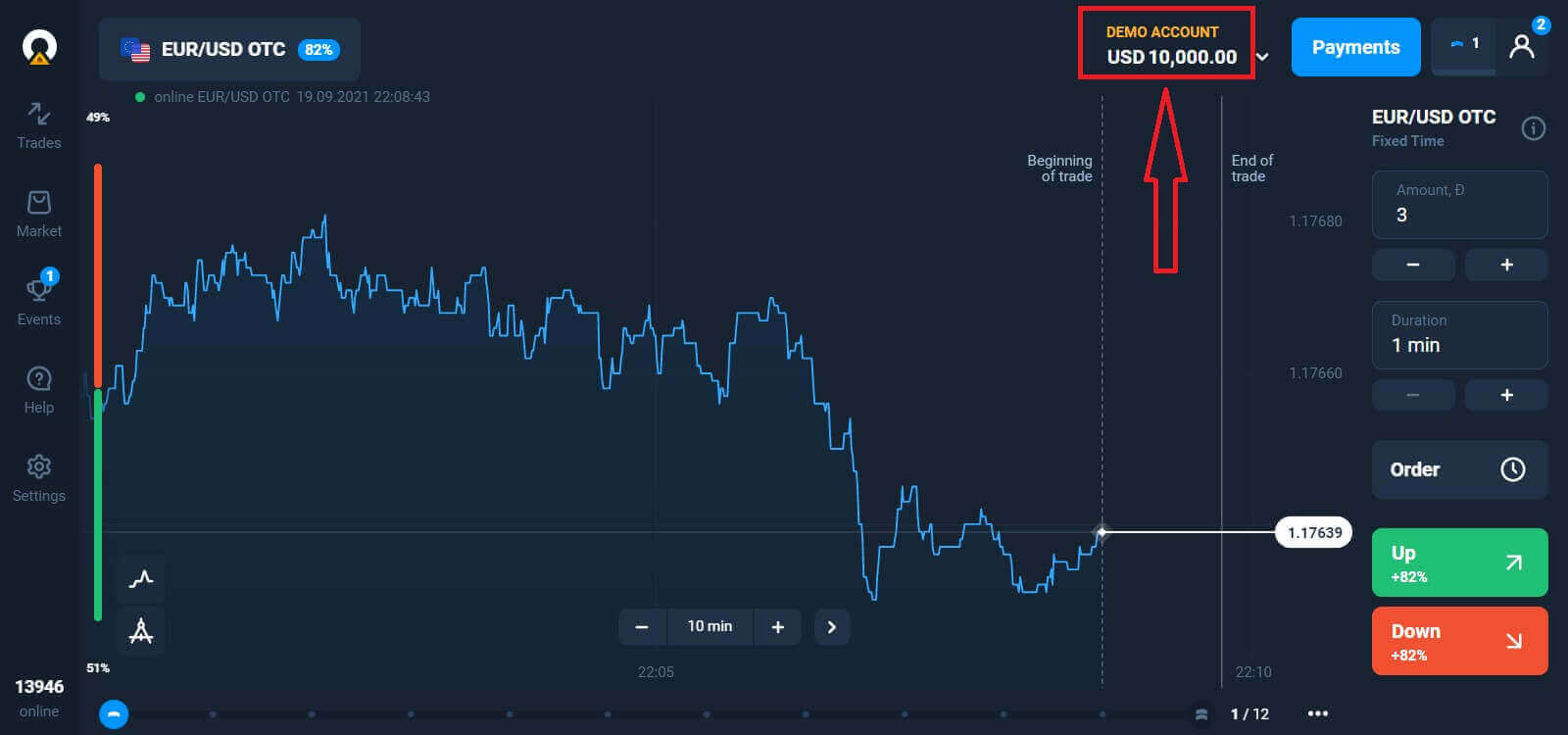
Làm thế nào để đăng nhập vào Olymptrade bằng Facebook?
Bạn cũng có thể đăng nhập vào trang web bằng tài khoản Facebook cá nhân của mình bằng cách nhấp vào nút Facebook. 1. Nhấp vào nút Facebook
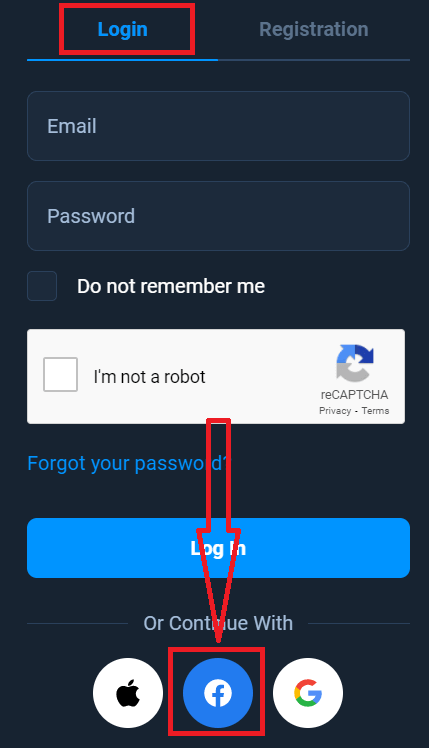
2. Cửa sổ đăng nhập Facebook sẽ được mở ra, tại đó bạn sẽ cần nhập địa chỉ email mà bạn đã sử dụng để đăng ký trên Facebook
3. Nhập mật khẩu từ tài khoản Facebook của bạn
4. Nhấp vào "Đăng nhập"
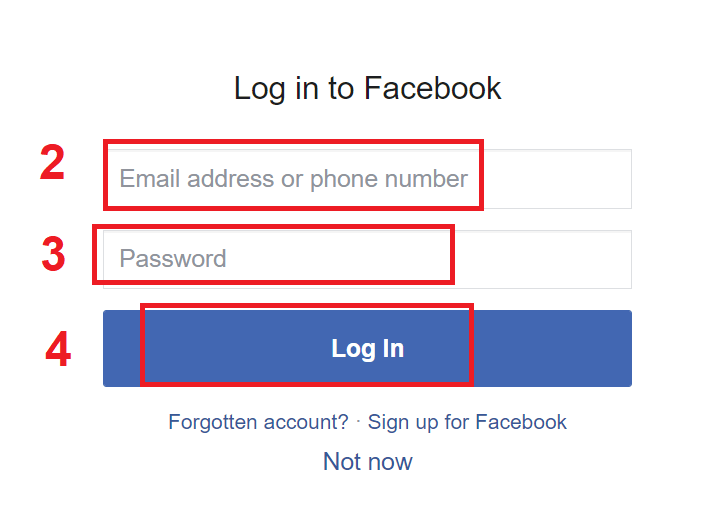
Sau khi bạn nhấp vào nút "Đăng nhập", Olymptrade sẽ yêu cầu quyền truy cập vào: Tên, ảnh đại diện và địa chỉ email của bạn. Nhấp vào Tiếp tục...
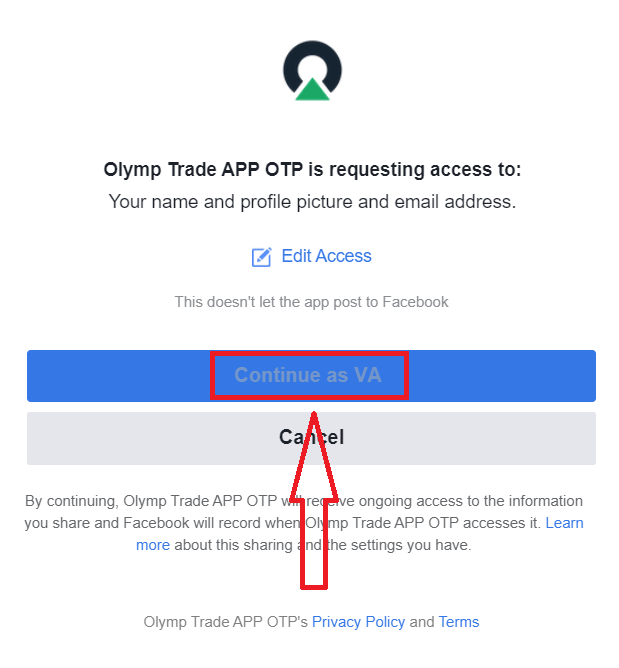
Sau đó, bạn sẽ tự động được chuyển hướng đến nền tảng Olymptrade.
Làm thế nào để đăng nhập vào Olymptrade bằng Google?
1. Để xác thực thông qua tài khoản Google của bạn, bạn cần nhấp vào nút Google. 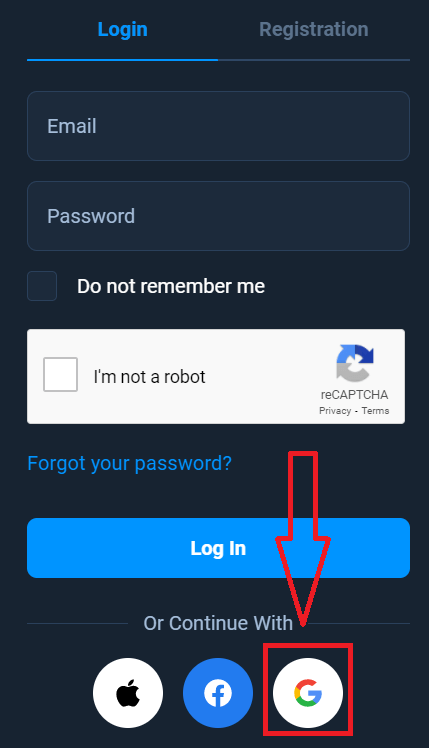
2. Sau đó, trong cửa sổ mới mở ra, hãy nhập số điện thoại hoặc email của bạn và nhấp vào "Tiếp theo". Hệ thống sẽ mở một cửa sổ, bạn sẽ được yêu cầu nhập mật khẩu cho tài khoản Google của mình.
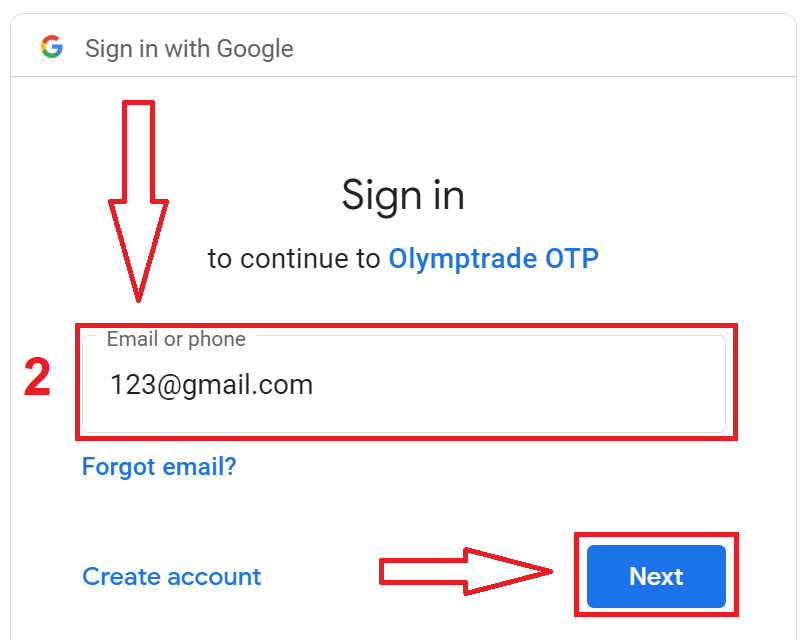
3. Sau đó, nhập mật khẩu cho tài khoản Google của bạn và nhấp vào "Tiếp theo".
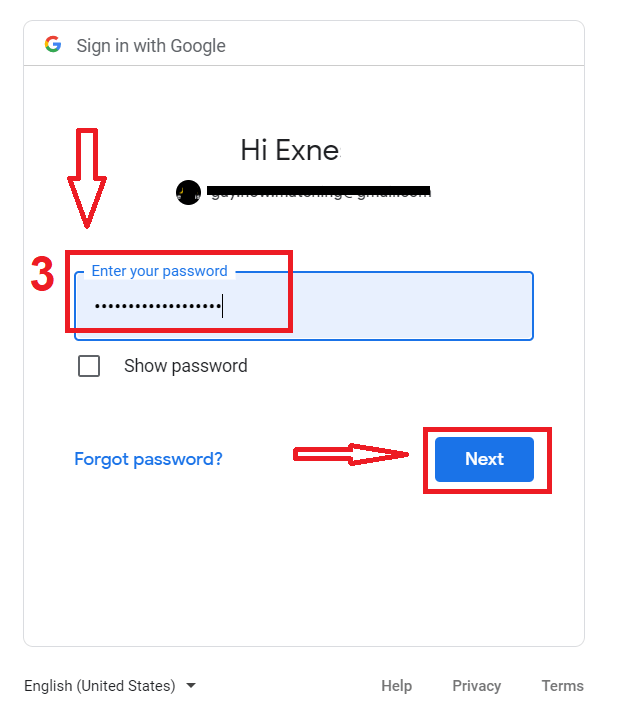
Sau đó, hãy làm theo hướng dẫn được gửi từ dịch vụ đến địa chỉ email của bạn. Bạn sẽ được đưa đến tài khoản Olymptrade cá nhân của mình.
Làm thế nào để đăng nhập vào Olymptrade bằng Apple ID?
1. Để ủy quyền thông qua Apple ID của bạn, bạn cần nhấp vào nút Apple.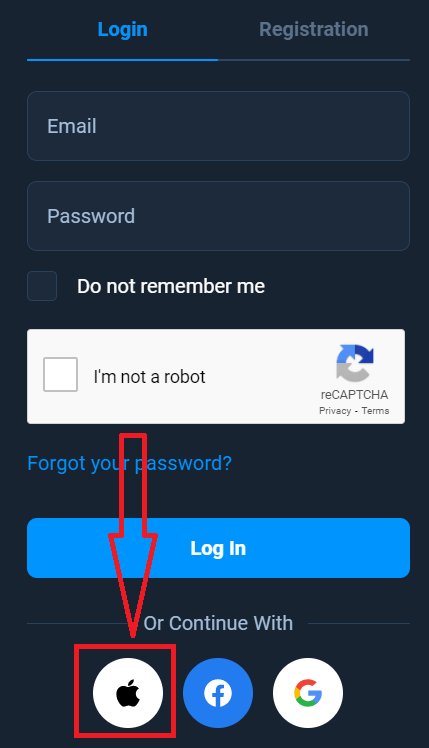
2. Sau đó, trong cửa sổ mới mở ra, nhập Apple ID của bạn và nhấp vào "Tiếp theo".
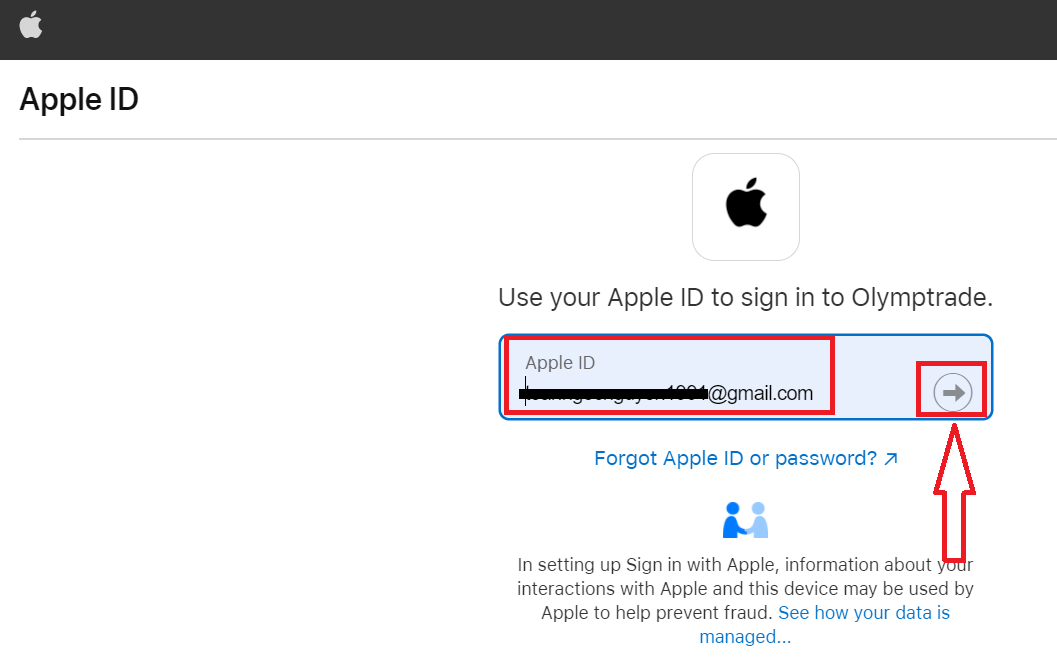
3. Sau đó, nhập mật khẩu cho Apple ID của bạn và nhấp vào "Tiếp theo".
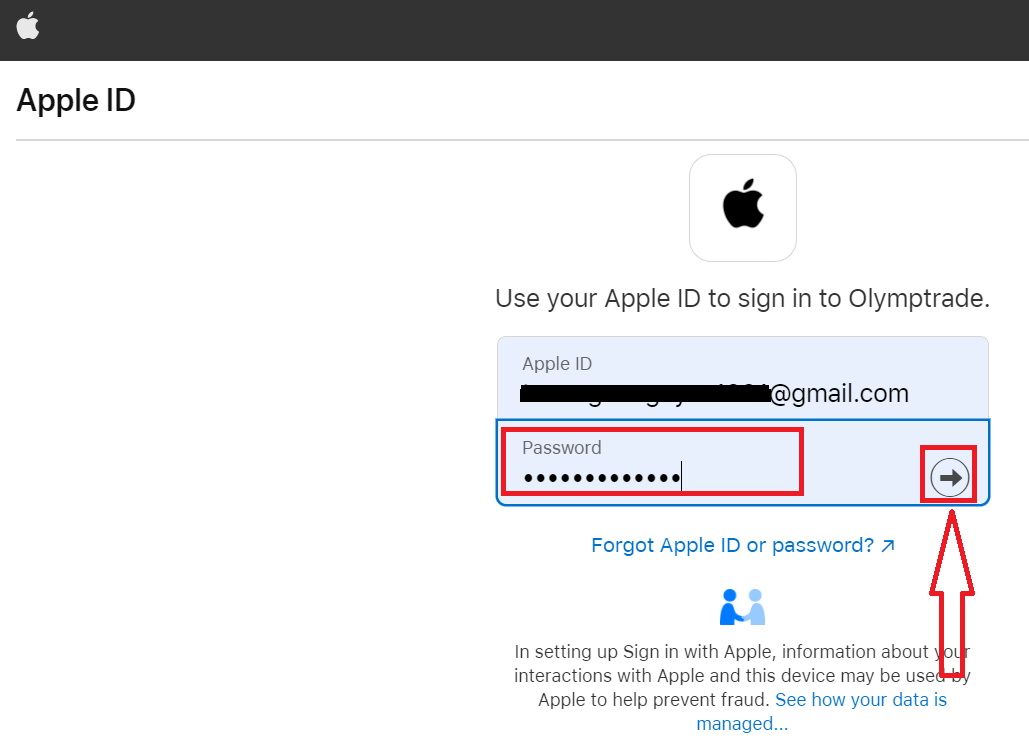
Sau đó, làm theo hướng dẫn được gửi từ dịch vụ và bạn có thể bắt đầu Giao dịch tại Olymptrade.
Khôi phục mật khẩu từ tài khoản Olymptrade
Đừng lo lắng nếu bạn không thể đăng nhập vào nền tảng, có thể bạn chỉ nhập sai mật khẩu. Bạn có thể tạo một mật khẩu mới. Nếu bạn sử dụng phiên bản web
Để thực hiện việc đó, hãy nhấp vào liên kết "Quên mật khẩu".
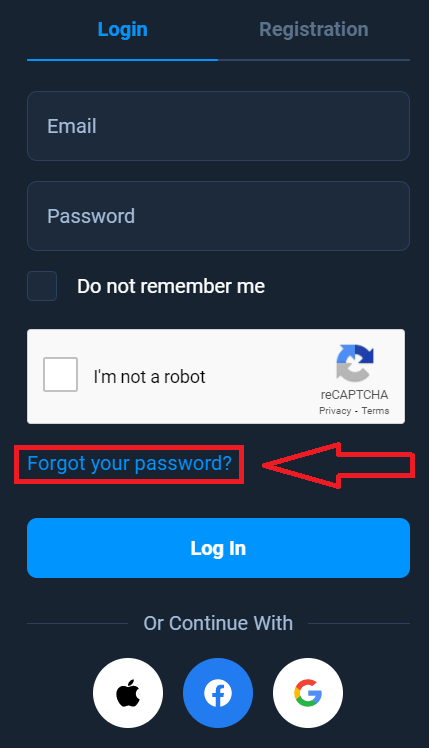
Sau đó, hệ thống sẽ mở một cửa sổ yêu cầu bạn khôi phục mật khẩu cho tài khoản Olymptrade của mình. Bạn cần cung cấp cho hệ thống địa chỉ email phù hợp và nhấp vào "Khôi phục".
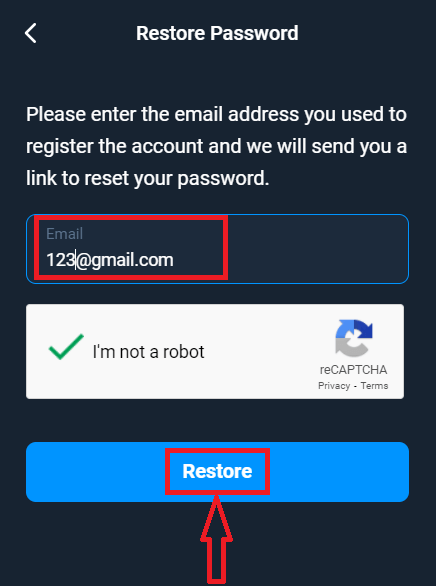
Một thông báo sẽ mở ra rằng một email đã được gửi đến địa chỉ email này để đặt lại mật khẩu.
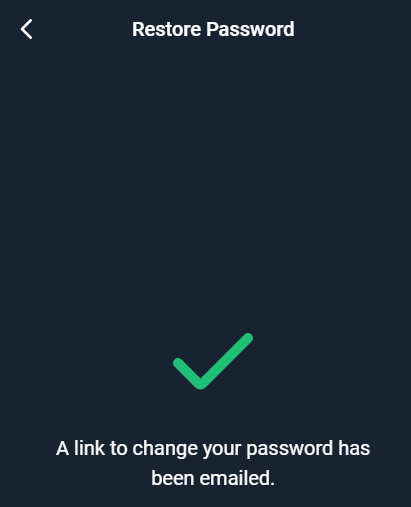
Trong thư trên email của bạn, bạn sẽ được đề nghị thay đổi mật khẩu. Nhấp vào «Đổi mật khẩu»
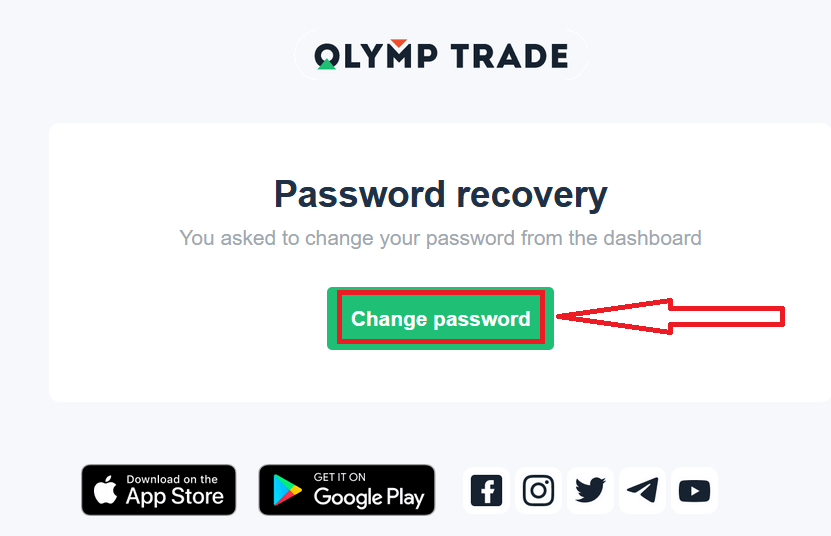
Liên kết từ email sẽ dẫn bạn đến một phần đặc biệt trên trang web Olymptrade. Nhập mật khẩu mới của bạn tại đây hai lần và nhấp vào nút "Đổi mật khẩu"
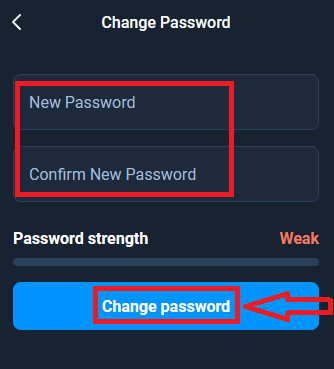
Vậy là xong! Bây giờ bạn có thể đăng nhập vào nền tảng Olymptrade bằng tên người dùng và mật khẩu mới của mình.
Nếu bạn sử dụng ứng dụng di động
Để thực hiện việc đó, hãy nhấp vào tùy chọn "Đăng nhập", sau đó nhập email bạn đã sử dụng khi đăng ký và nhấp vào liên kết "Bạn có quên mật khẩu không"
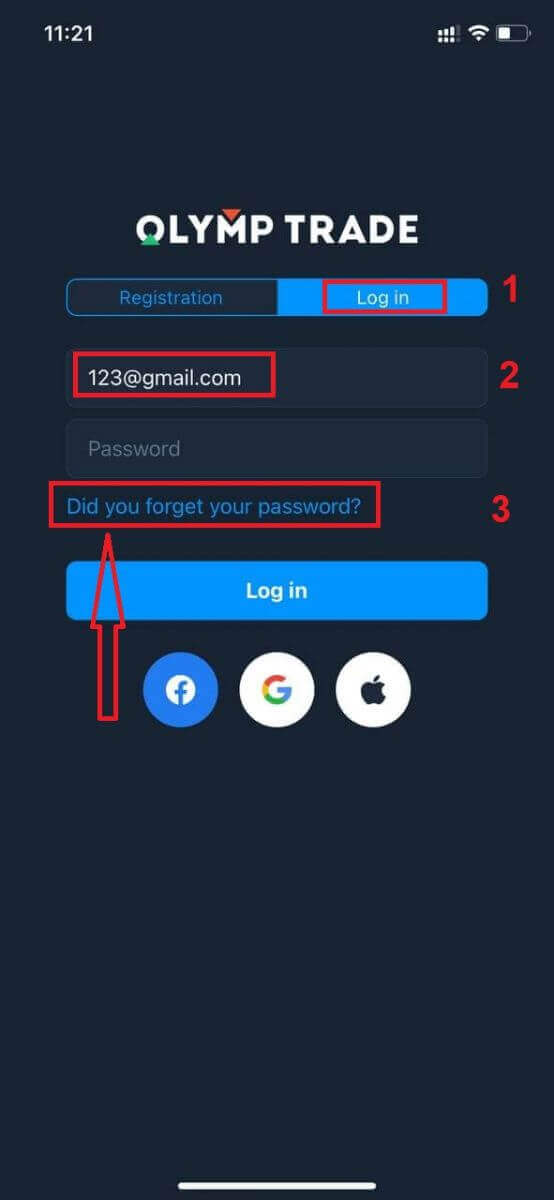
Một thông báo xuất hiện rằng Thông tin đã được gửi đến địa chỉ đã chỉ định. Sau đó thực hiện các bước còn lại tương tự như ứng dụng web
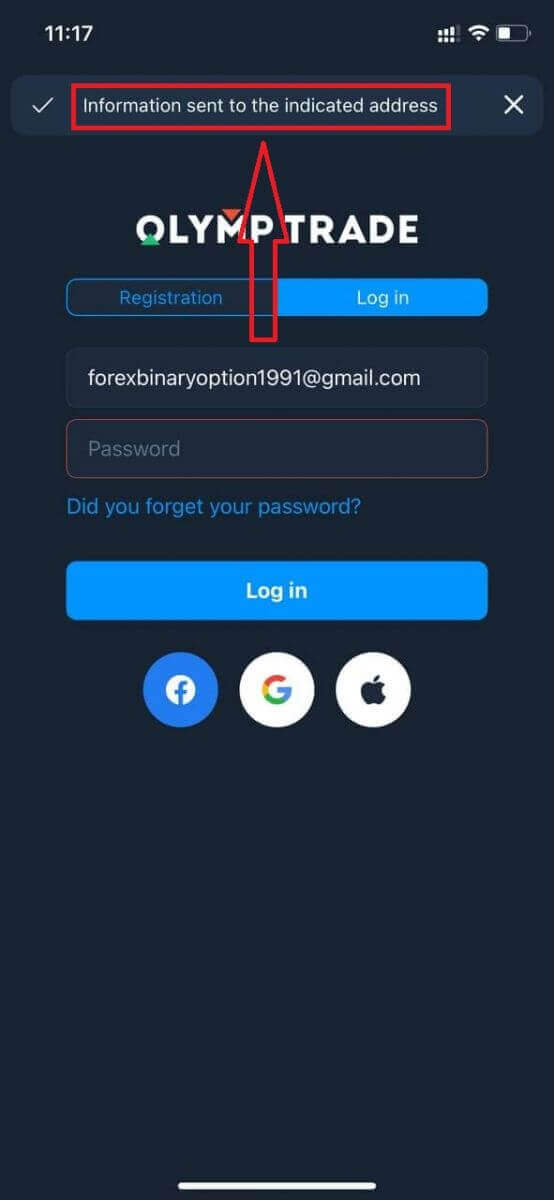
Đăng nhập vào Olymptrade Mobile Web Version
Nếu bạn muốn giao dịch trên phiên bản web di động của nền tảng giao dịch Olymptrade, bạn có thể dễ dàng thực hiện. Đầu tiên, hãy mở trình duyệt trên thiết bị di động của bạn. Sau đó, hãy tìm kiếm “ olymptrade.com ” và truy cập trang web chính thức của nhà môi giới. 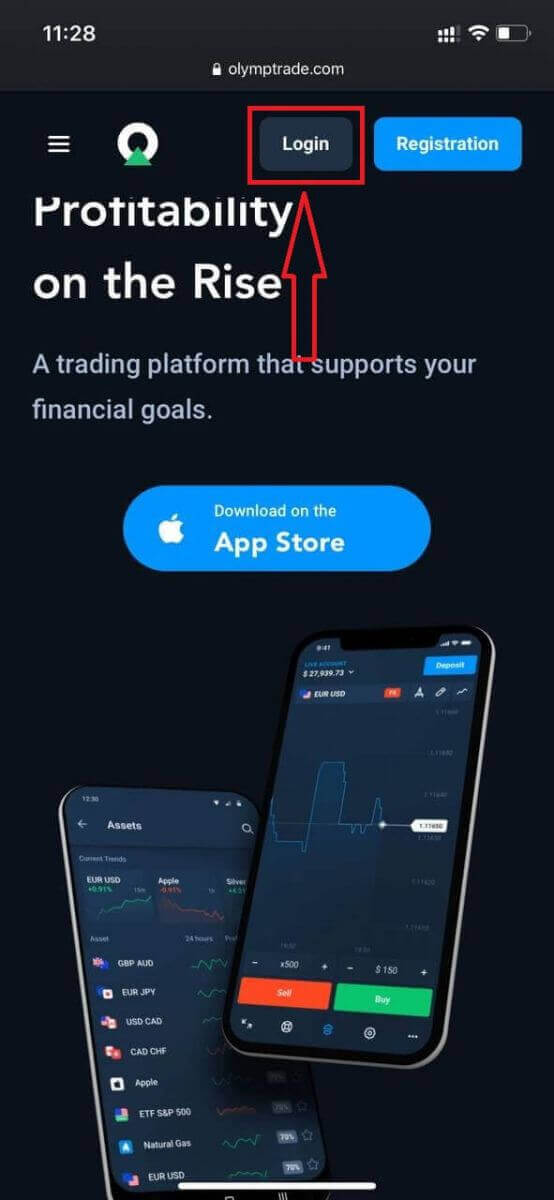
Nhập email và mật khẩu của bạn, sau đó nhấp vào nút “Đăng nhập”.
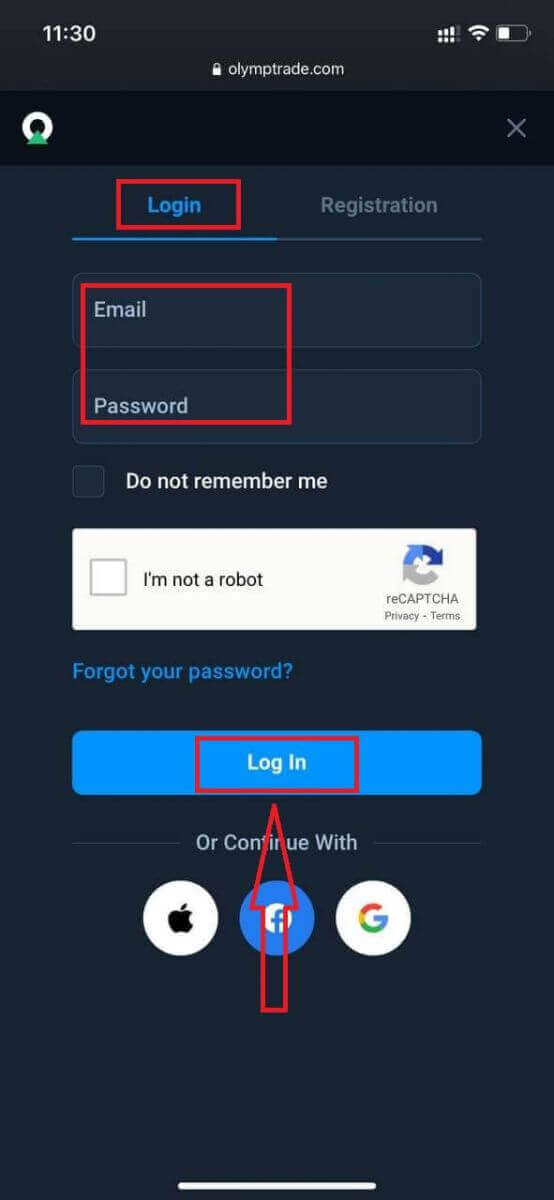
Đây rồi! Bây giờ bạn có thể giao dịch từ phiên bản web di động của nền tảng. Phiên bản web di động của nền tảng giao dịch giống hệt như phiên bản web thông thường của nó. Do đó, sẽ không có bất kỳ vấn đề nào khi giao dịch và chuyển tiền. Bạn có 10.000 đô la trong Tài khoản demo để giao dịch trên nền tảng
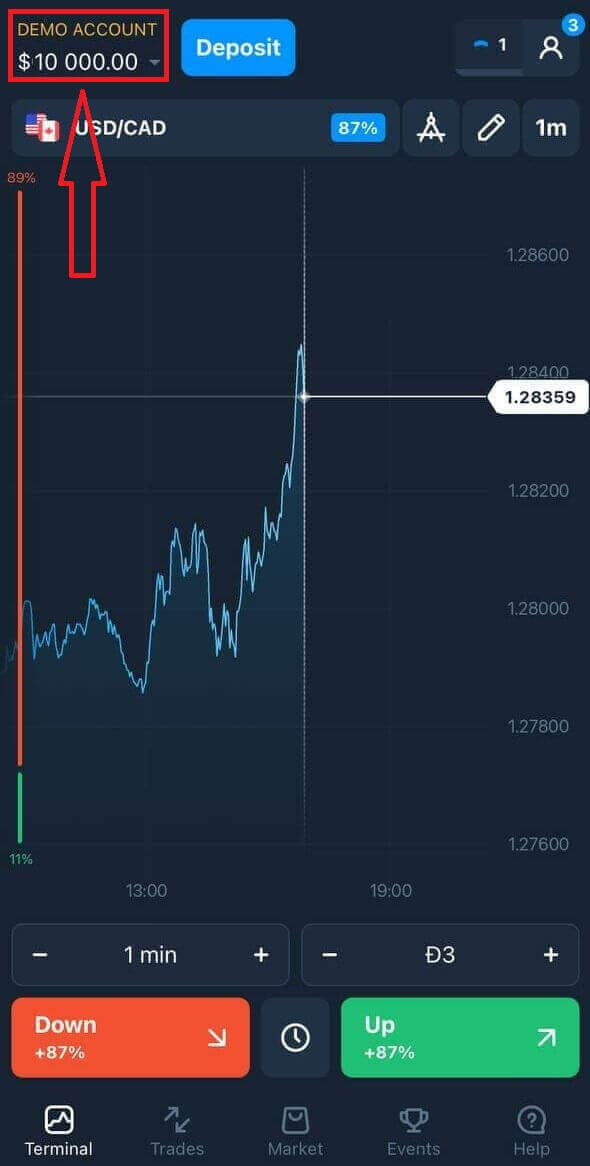
Làm thế nào để đăng nhập vào ứng dụng Olymptrade iOS?
Đăng nhập trên nền tảng di động iOS cũng tương tự như đăng nhập trên ứng dụng web Olymptrade. Bạn có thể tải xuống ứng dụng thông qua App Store trên thiết bị của mình hoặc nhấp vào đây . Chỉ cần tìm kiếm ứng dụng “Olymptrade - Giao dịch trực tuyến” và nhấp vào «GET» để cài đặt trên iPhone hoặc iPad của bạn.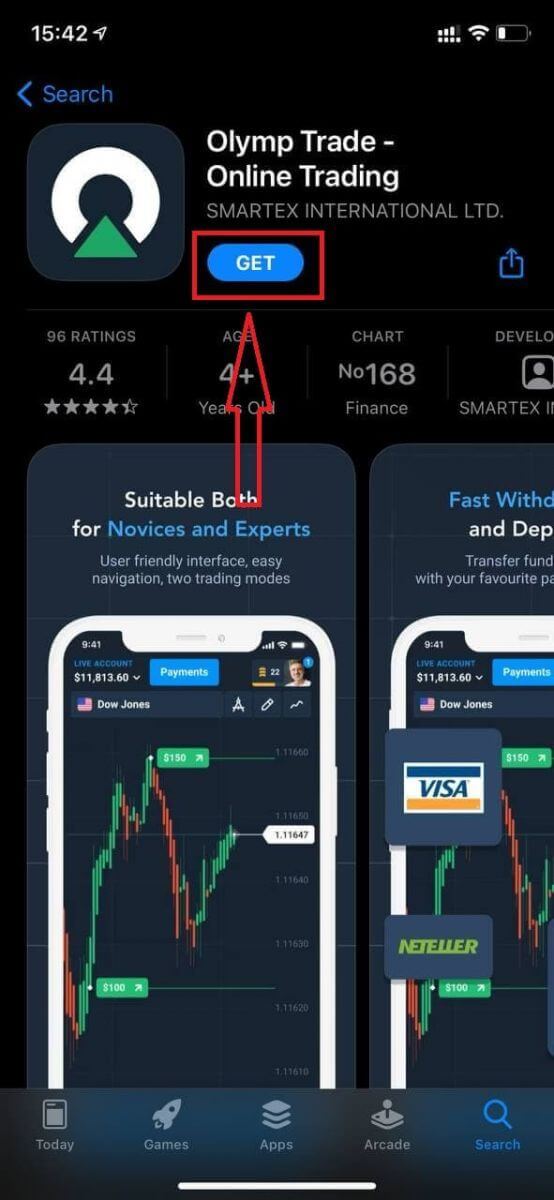
Sau khi cài đặt và khởi chạy, bạn có thể đăng nhập vào ứng dụng di động Olymptrade iOS bằng email, Facebook, Google hoặc Apple ID của mình. Bạn chỉ cần chọn tùy chọn “Đăng nhập”.
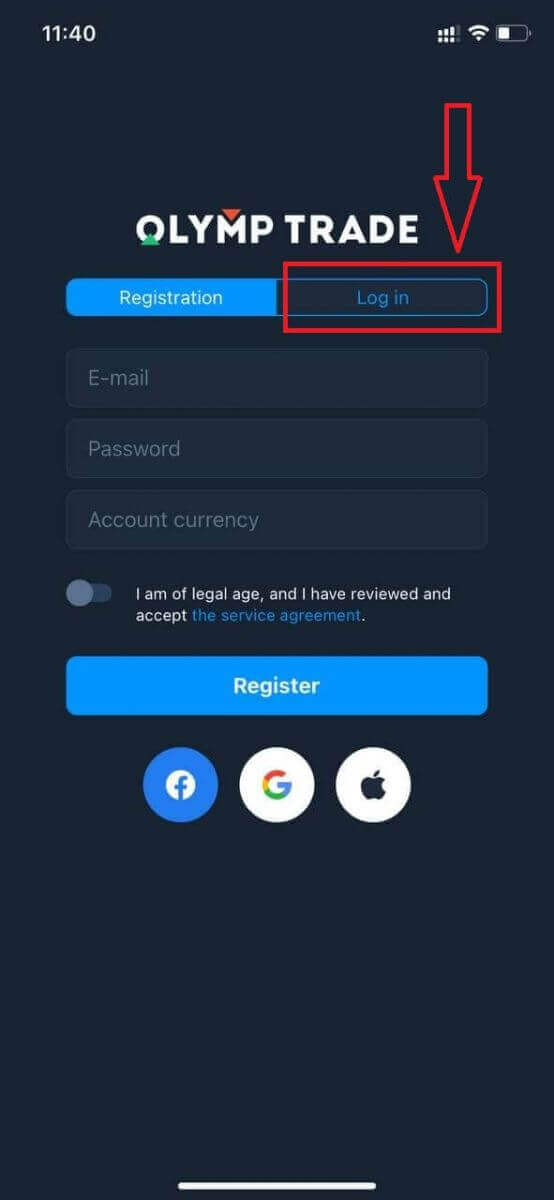
Nhập email và mật khẩu của bạn, sau đó nhấp vào nút “Đăng nhập”.
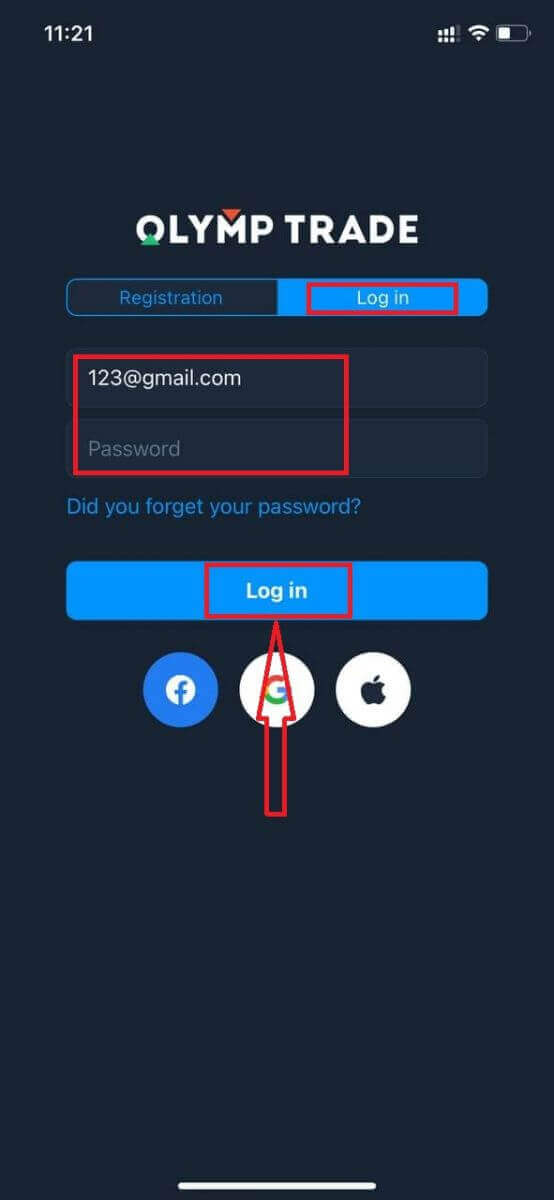
Bạn có 10.000 đô la trong Tài khoản demo để giao dịch trên nền tảng.
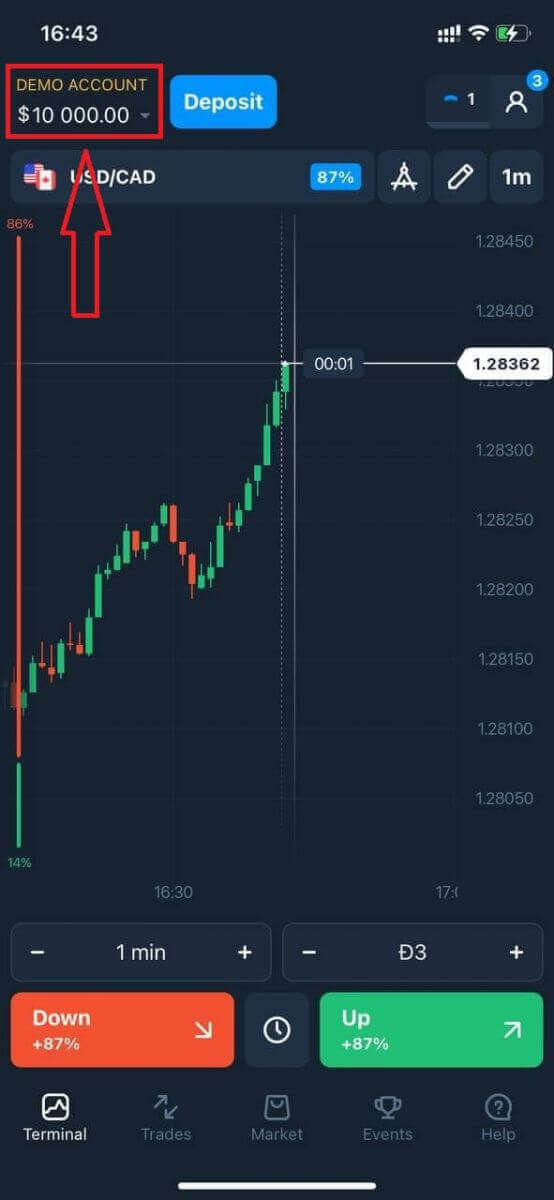
Trong trường hợp Đăng nhập bằng mạng xã hội, hãy nhấp vào “Apple” hoặc “Facebook” hoặc “Google”.
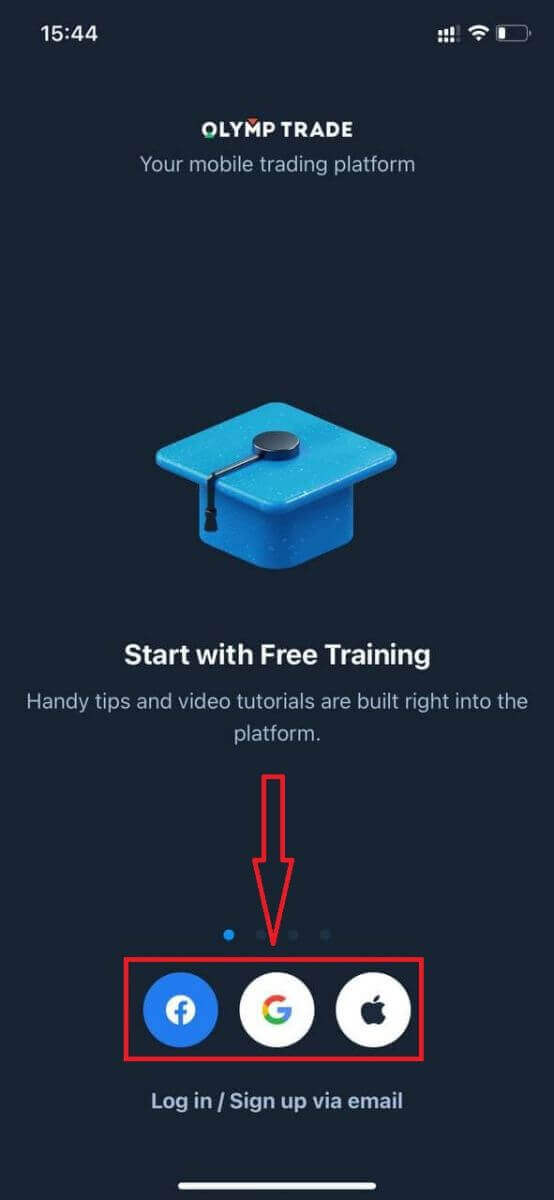
Làm thế nào để đăng nhập vào ứng dụng Olymptrade Android?
Bạn phải truy cập cửa hàng Google Play và tìm kiếm "Olymptrade - App For Trading" để tìm ứng dụng này hoặc nhấp vào đây . 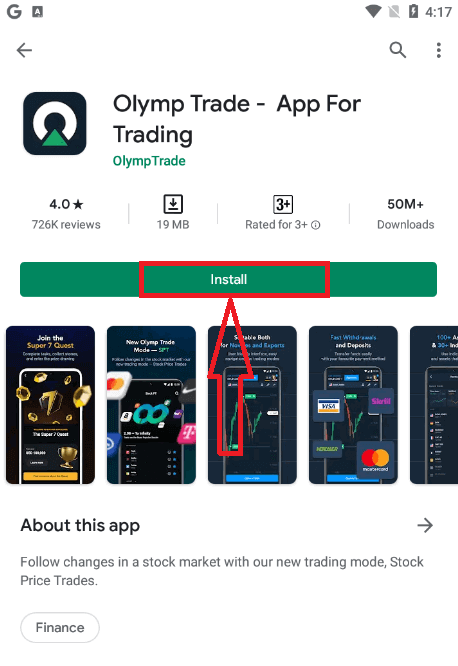
Sau khi cài đặt và khởi chạy, bạn có thể đăng nhập vào ứng dụng di động Olymptrade Android bằng email, Facebook hoặc tài khoản Google của mình.
Thực hiện các bước tương tự như trên thiết bị iOS, chọn tùy chọn "Đăng nhập"
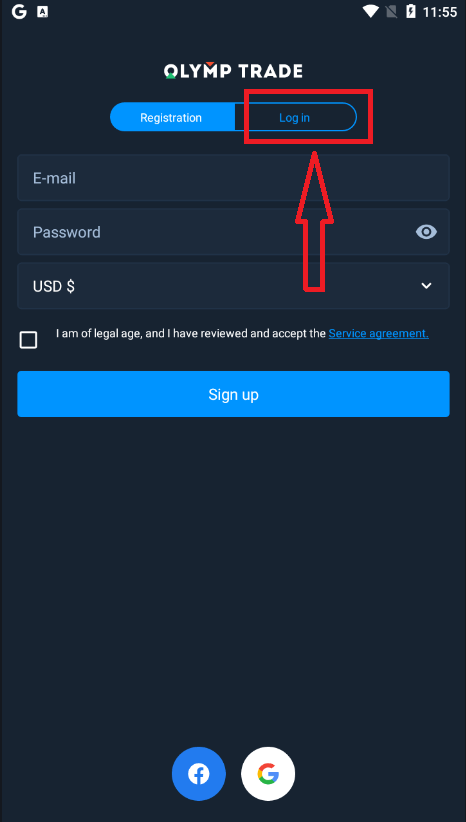
Nhập email và mật khẩu của bạn, sau đó nhấp vào nút "Enter".
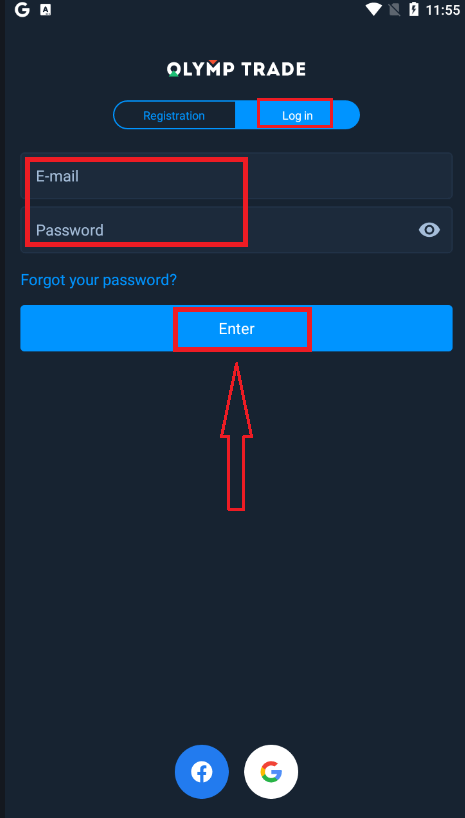
Bây giờ bạn cũng có 10.000 đô la trong Tài khoản Demo để giao dịch trên nền tảng.
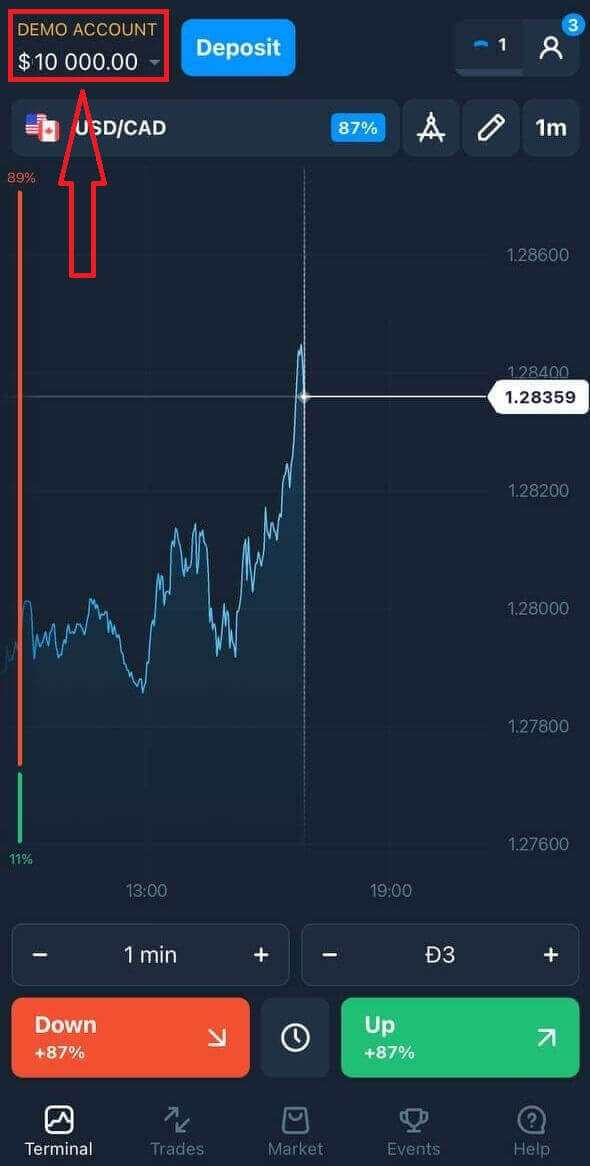
Trong trường hợp Đăng nhập bằng mạng xã hội, hãy nhấp vào "Facebook" hoặc "Google".
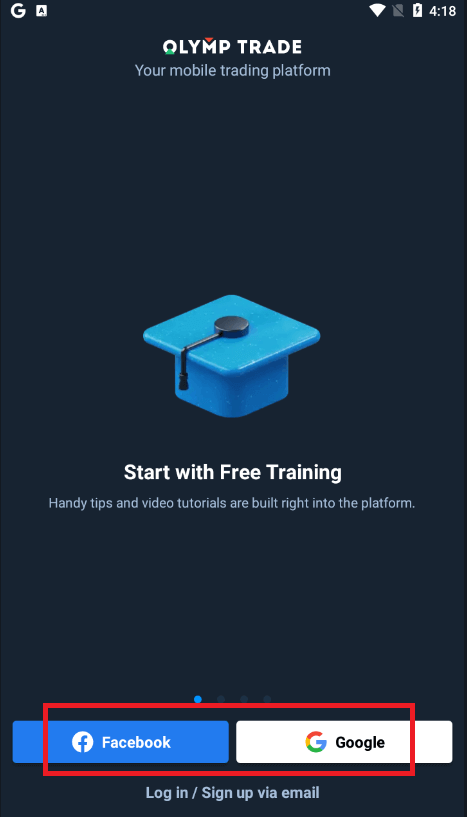
Những câu hỏi thường gặp (FAQ)
Tôi quên email từ tài khoản Olymptrade
Nếu bạn quên email, bạn có thể đăng nhập bằng Facebook hoặc Gmail. Nếu bạn chưa tạo những tài khoản này, bạn có thể tạo khi đăng ký trên trang web Olymptrade. Trong trường hợp nghiêm trọng, nếu bạn quên email và không có cách nào để đăng nhập qua Google và Facebook, bạn cần liên hệ với dịch vụ hỗ trợ
Làm thế nào tôi có thể thay đổi tiền tệ của tài khoản
Bạn chỉ có thể chọn loại tiền tệ của tài khoản một lần. Không thể thay đổi theo thời gian.
Bạn có thể tạo một tài khoản mới với email mới và chọn loại tiền tệ mong muốn.
Nếu bạn đã tạo một tài khoản mới, hãy liên hệ với bộ phận hỗ trợ để chặn tài khoản cũ.
Theo chính sách của chúng tôi, một nhà giao dịch chỉ có thể có một tài khoản.
Làm thế nào tôi có thể thay đổi email của tôi
Để cập nhật email của bạn, vui lòng liên hệ với nhóm hỗ trợ.
Chúng tôi thay đổi dữ liệu thông qua một cố vấn để bảo vệ tài khoản của người giao dịch khỏi những kẻ gian lận.
Bạn không thể tự thay đổi email của mình thông qua tài khoản người dùng.
Làm thế nào tôi có thể thay đổi số điện thoại của tôi
Nếu bạn chưa xác nhận số điện thoại của mình, bạn có thể chỉnh sửa số điện thoại trong tài khoản người dùng của mình.
Nếu bạn đã xác nhận số điện thoại của mình, vui lòng liên hệ với nhóm hỗ trợ.


